部件 I 浏览 GNOME 桌面
本部分介绍 GNOME 桌面的核心组件。GNOME 桌面可以自由配置,因此本部分涵盖 GNOME 桌面的主要功能。如果您想了解如何实施本部分所述的各种配置方案,请参阅定制 GNOME 桌面。
本部分包含以下章节:
-
基本技能
阅读本章可了解鼠标用法、快捷键、基本窗口技能和基本对话框技能。
-
GNOME 桌面概述
阅读本章可了解 GNOME 桌面的主要组件和功能的简要情况。如果您无须了解本手册的其他内容,阅读本章即可。
-
GNOME 桌面会话
阅读本章可了解如何启动、管理和结束 GNOME 桌面会话的信息。
-
使用面板
阅读本章可以了解关于使用面板的更多信息。面板是 GNOME 桌面的关键组件。本章介绍如何使用面板的各个部分,以及如何使用面板调用 GNOME 桌面的各项可用功能。
-
使用菜单
阅读本章可以了解关于使用菜单的更多信息。
-
使用窗口
阅读本章可以了解关于使用窗口的更多信息。本章介绍基本窗口功能,如移动窗口和改变窗口大小。还介绍了对窗口进行操作的各种控件。
-
Nautilus 文件管理器
阅读本章可了解有关
Nautilus文件管理器的更多信息。本章介绍了如何使用文件管理器来处理文件系统。本章还介绍了如何定制文件管理器。 -
使用桌面
阅读本章可了解更多有关使用桌面的信息。桌面就是 GNOME 桌面上没有界面图形项目的地方,例如面板和窗口。本章介绍如何使用桌面来启动应用程序以及打开文件和文件夹。还介绍了如何使用桌面上的“废纸篓”、如何使用“桌面”菜单以及如何定制桌面。
第 1 章 基本技能
本章介绍使用 GNOME 桌面时所需的基本技能。
鼠标技能
即使您非常熟悉鼠标设备,也应该了解一下本手册中使用的鼠标键惯例和操作术语。本部分还介绍鼠标指针。
鼠标键惯例
本手册中的所有说明适用于以下类型的鼠标设备:
-
配置为右手用户使用的鼠标设备。
-
三键鼠标设备。如果您使用的是两键鼠标设备,则同时按下左右两键就可以模拟按下鼠标中键的效果。
本手册使用的鼠标键惯例如下:
|
鼠标键 |
定义 |
|---|---|
|
鼠标左键 |
配置为右手用户使用的鼠标设备左侧的按钮。 |
|
鼠标中键 |
配置为右手用户使用的鼠标设备的中键。 |
|
鼠标右键 |
配置为右手用户使用的鼠标设备右侧的按钮。 |
要颠倒使用鼠标设备的左右手习惯,请启动“鼠标”首选项工具,然后选择所需的选项。 如果确实要颠倒使用鼠标设备的左右手习惯,则必须颠倒本手册使用的鼠标键惯例。
鼠标操作
下表介绍可以利用鼠标执行的操作:
|
鼠标键 |
用途 |
|---|---|
|
鼠标左键 |
|
|
鼠标中键 |
|
|
鼠标右键 |
打开选定对象的菜单(如果有菜单的话)。 |
例如,如果想复制文本,请执行以下步骤:
-
用鼠标左键选定该文本。
-
将鼠标指针移动到要将文本复制到的位置。
-
单击鼠标中键。
也可以右击桌面打开“桌面”菜单。
鼠标操作术语
下面是本手册中用来介绍使用鼠标可以执行的操作的惯例:
|
操作 |
定义 |
|---|---|
|
单击 |
按下鼠标左键然后松开,但不移动鼠标。 |
|
单击并按住 |
按下鼠标左键,不松开。 |
|
左击 |
等同于单击。当可能与右击混淆时,会使用左击一词加以指明。 |
|
中击 |
按下鼠标中键然后松开,但不移动鼠标。 |
|
右击 |
按下鼠标右键然后松开,但不移动鼠标。 |
|
双击 |
连续两次快速按下然后松开鼠标左键,但不移动鼠标。 |
|
拖动 |
单击并按住鼠标键,然后移动对象。例如,您可以拖动窗口或图标。鼠标左键和中键可执行拖动操作。 |
|
拖放操作 |
单击并按住鼠标键,然后移动对象。例如,您可以拖放窗口或图标。松开鼠标键,将对象放在新位置上。 |
|
抓取 |
指向可以移动的项目,然后单击并按住鼠标键。例如,您可以抓取窗口的工具栏,然后将窗口拖动到新位置。 |
鼠标指针
在使用鼠标时,鼠标指针的外观可能发生改变。指针的外观可以提供对特定操作、位置或状态的反馈。下表列出并介绍了一些鼠标指针。
|
指针 |
相关联的操作 |
说明 |
|---|---|---|
|
指向某个项目,选择一个菜单项 |
普通指针。在正常使用鼠标时出现的鼠标指针。 |
|
|
拖放 |
移动指针。表示当您放下对象时,对象会从旧位置移动到新位置。 |
|
|
拖放 |
复制指针。指示当您放下对象时,系统会在您放置对象的位置上创建该对象的副本。 |
|
|
拖放 |
符号链接指针。指示当您放下对象时,系统会在您放置对象的位置上创建该对象的符号链接。符号链接是一种特殊的文件类型,这种文件类型指向另一个文件或文件夹。 |
|
|
拖放 |
询问指针。指示当您放下对象时,会打开一个菜单。您可以选择移动或复制该对象,或创建指向该对象的符号链接。 |
|
|
拖放 |
不可用指针。指示您不能在当前位置放置该对象。 |
|
|
移动面板对象 |
移动面板对象指针。指示已选定要移动的面板对象。 |
|
|
在水平方向上改变窗口大小 |
水平改变大小指针。指示已选定一个垂直窗口边框,可以在水平方向上改变窗口大小。 |
|
|
在垂直方向上改变窗口大小 |
垂直改变大小指针。指示已选定一个水平窗口边框,可以在垂直方向上改变窗口大小。 |
|
|
在水平方向和垂直方向上改变窗口大小 |
边角改变大小指针。指示已选定窗口边框的一角,可以在水平方向和垂直方向上改变窗口大小。 |
|
|
改变窗口窗格的大小或表列的大小 |
窗口窗格或表列改变大小指针。指示已选定要改变大小的表列。 |
键盘技能
对于几乎每一项可以用鼠标执行的任务,都可以使用键盘来执行同样的任务。快捷键是使您能快速执行任务的键。
您可以使用快捷键执行常规的 GNOME 桌面任务和对界面项目(如面板和窗口)进行操作。也可以在应用程序中使用快捷键。要定制快捷键,请使用快捷键首选项工具。
也可以修改 GNOME 桌面首选项,以便使用键盘辅助功能。
以下各部分介绍可以使用的快捷键。
常规快捷键
通过常规快捷键,您可以使用键盘来执行常规的 GNOME 桌面任务。下表列出了一些常规快捷键:
|
默认快捷键 |
功能 |
|---|---|
|
Ctrl + Esc |
打开“主菜单”。 |
|
Super + R |
显示“运行应用程序”对话框。 |
|
Print Screen |
获取屏幕快照。 |
|
Alt + Print Screen |
获取聚焦窗口的屏幕快照。 |
|
Ctrl + Alt + 右箭头键 |
将工作区切换到当前工作区右侧的工作区。 |
|
Ctrl + Alt + 左箭头键 |
将工作区切换到当前工作区左侧的工作区。 |
|
Ctrl + Alt + 向上箭头 |
将工作区切换到当前工作区上面的工作区。 |
|
Ctrl + Alt + 向下箭头 |
将工作区切换到当前工作区下面的工作区。 |
|
Ctrl + Alt + d |
最小化所有窗口,将焦点聚集到桌面。 |
|
F1 |
启动联机帮助浏览器,并显示相应的联机帮助。 |
窗口快捷键
窗口快捷键使您可以使用键盘执行窗口任务。下表列出了一些窗口快捷键:
|
默认快捷键 |
功能 |
|---|---|
|
Alt + Tab |
在窗口之间切换。当使用这些快捷键时,系统会显示您可以选择的窗口列表。松开按键可选择窗口。 |
|
Alt + Esc |
以相反的顺序在窗口之间切换。松开按键可选择窗口。 |
|
F10 |
打开菜单栏左侧的第一个菜单。 |
|
Alt + 空格键 |
打开“窗口菜单”。 |
|
箭头键 |
在各个菜单项之间移动焦点。 |
|
回车 |
选择一个菜单项。 |
|
Esc |
关闭打开的菜单。 |
|
Ctrl + Alt + 右箭头键 |
将工作区切换到当前工作区右侧的工作区。 |
|
Ctrl + Alt + 左箭头键 |
将工作区切换到当前工作区左侧的工作区。 |
|
Ctrl + Alt + 向上箭头 |
将工作区切换到当前工作区上面的工作区。 |
|
Ctrl + Alt + 向下箭头 |
将工作区切换到当前工作区下面的工作区。 |
|
Ctrl + Alt + d |
最小化所有窗口,将焦点聚集到桌面。 |
面板快捷键
面板快捷键使您可以使用键盘来执行面板任务。下表列出了面板快捷键:
|
默认快捷键 |
功能 |
|---|---|
|
Ctrl + Alt + Tab |
在各个面板和桌面之间切换焦点。当使用这些快捷键时,系统会显示您可以选择的项列表。松开按键可选择一项。 |
|
Ctrl + Alt + Esc |
在各个面板和桌面之间切换焦点。松开按键可选择一项。 |
|
Ctrl + F10 |
打开选定面板的弹出菜单。 |
|
缩进键 |
在面板的各个对象之间切换焦点。 |
|
回车 |
选择所选的面板对象或菜单项。 |
|
Shift + F10 |
打开所选面板对象的弹出菜单。 |
|
箭头键 |
在各个菜单项之间移动焦点。也可以在小程序中的各个界面项之间移动焦点。 |
|
Esc |
关闭打开的菜单。 |
|
F10 |
如果 |
应用程序快捷键
应用程序快捷键使您可以执行应用程序任务。使用快捷键执行应用程序任务要比使用鼠标的速度快。下表列出了一些应用程序快捷键:
|
快捷键 |
命令 |
|---|---|
|
Ctrl + N |
新建 |
|
Ctrl + X |
剪切 |
|
Ctrl + C |
复制 |
|
Ctrl + V |
粘贴 |
|
Ctrl + Z |
取消 |
|
Ctrl + S |
保存 |
|
Ctrl + Q |
退出 |
访问键
菜单栏是位于窗口顶部的一栏,它包含了应用程序的各个菜单。访问键是菜单栏、菜单或对话框中带下划线的字母,您可以使用该键执行操作。在菜单栏上,每个菜单的访问键都带下划线。
要打开菜单,请按下 Alt 键,然后按下相应的访问键。在菜单中,每个菜单项的访问键都带下划线。要选择菜单项,请按下该菜单项的访问键。下表显示了“文本编辑器”应用程序的访问键示例:
|
访问键 |
功能 |
|---|---|
|
Alt + F |
打开“文件”菜单。 |
|
N |
选择“文件”菜单上的“新建”菜单项。 |
也可以使用访问键来访问对话框中的元素。在对话框中,大多数对话框元素都有一个带下划线的字母。要访问某个对话框元素,请按下 Alt 键,然后按下相应的访问键。下表显示了“文本编辑器”应用程序中“首选项”对话框的访问键示例:
|
访问键 |
功能 |
|---|---|
|
Alt + U |
将焦点集中于“使用默认主题字体”复选框。 |
也可以使用其它键在窗口或对话框内浏览。
|
键 |
功能 |
|---|---|
|
缩进键 |
在窗口或对话框的各个元素之间移动焦点。 |
|
箭头键 |
使用箭头键可以执行以下操作:
|
使用窗口
本部分介绍如何使用窗口的信息。
改变窗格大小
有些窗口包含不止一个窗格。窗格是窗口的子部分。例如,Nautilus 文件管理器窗口包含一个侧窗格和一个视图窗格。 包含窗格的窗口在各窗格之间的边上有改变大小的手柄。要改变窗格大小,可抓取改变大小手柄,然后拖动窗格边缘以调整到您所需的大小。
使用表
有些窗口包含以表的形式出现的信息。本部分介绍如何使用表。
要更改列宽,请拖动列的其中一个垂直边缘。
在某些表中,您可以按特定的列对信息排序。要对表中的信息排序,请单击要按其对信息进行排序的列上方的标题。如果在列标题上显示一个向上箭头,则表示该表按此列排序。下图显示向上箭头。
要颠倒排序顺序,请再次单击该列标题。向上箭头就会改为向下箭头。向下箭头指示该列的信息以相反的顺序排序。
在一些表中,您可以选择多个项目。下表介绍如何选择表中的项目。
|
任务 |
操作 |
|---|---|
|
选择一个项目 |
单击该项目。 |
|
选择一组相邻的项目 |
按住 Shift 键。单击该组中的第一个项目,然后再单击该组中的最后一个项目。 |
|
选择多个项目 |
按住 Ctrl 键。单击要选择的项目。 |
第 2 章 GNOME 桌面概述
本章介绍 GNOME 桌面的功能和主要组件。在使用 GNOME 桌面之前,请先阅读本章内容,以便您能熟悉桌面的各种功能以及主要组件的工作方式。因为 GNOME 桌面可以自由配置,所以本章介绍的是典型的默认配置。本章包括以下主题。
GONME 桌面组件简介
首次启动 GNOME 桌面会话时,您会看见一个默认的启动屏幕,其中带有面板、窗口和各种图标。
-
面板
面板就是 GNOME 桌面上的区域,通过这些区域您可以访问所有的系统应用程序和菜单。面板可自由配置。
-
菜单
可以通过菜单访问所有 GNOME 桌面功能。您可以使用“应用程序”菜单访问几乎所有标准功能、命令和配置选项。您可以通过“主菜单”及
“菜单栏”小程序访问“应用程序”菜单。您可以向面板中添加“主菜单”和“菜单栏”小程序。“菜单栏”小程序包含一个“操作”菜单。“操作”菜单中包含用于执行各种功能的命令(如“查找文件”和“注销”)。“操作”菜单中的菜单项位于“主菜单”的顶层。 -
窗口
可以同时显示多个窗口。在每个窗口中都可以运行不同的应用程序。窗口管理器为窗口提供框架和按钮。窗口管理器使您可以执行诸如移动、关闭和改变窗口大小这些标准操作。
-
工作区
您可以将 GNOME 桌面分为几个独立的工作区。 工作区是指您在其中工作的离散区域。您可以指定 GNOME 桌面上的工作区数量。您可以切换到不同的工作区,但是您每次只能显示一个工作区。
-
Nautilus文件管理器Nautilus文件管理器提供了一个集成的访问点,可以访问文件和应用程序。您可以在文件管理器窗口内显示文件内容,或者从文件管理器中用相应的应用程序打开文件。您可以使用文件管理器管理文件和文件夹。 -
桌面
桌面位于桌面上所有其它组件的后面。桌面是用户界面的活动组件。将对象放在桌面上可以快速访问文件和目录,或启动常用的应用程序。也可以在桌面上右击打开一个菜单。
-
首选项
GNOME 桌面包含专用的首选项工具。 每一个工具控制 GNOME 桌面行为的一个特定部分。要启动首选项工具,请从“主菜单”中选择“首选项”。从子菜单中选择要配置的项目。
GNOME 桌面最强大的功能就是能够自由配置,并且执行任务有多种方式。
GNOME 桌面的组件可共同使用。通常,可以用几种不同的方式执行相同的操作。例如,既可以从面板启动应用程序,也可以从菜单或桌面启动。
系统管理员可以根据需要更改配置,所以您使用的 GNOME 桌面可能并不和本章所说的一模一样。但是,本章提供有关如何使用 GNOME 桌面的非常有用的快速指南。
面板
您可以随时添加或删除面板。当首次启动会话时,GNOME 桌面至少包含一个面板。
您可以对面板执行以下操作:
-
创建面板。
-
删除面板。
-
隐藏面板。
-
向面板中添加对象。
-
处理面板对象。
创建面板
要添加面板,请右击任意面板的空白区域,然后选择“新建面板”。新面板就会添加到 GNOME 桌面上。新面板中不包含任何对象。 可以根据您的喜好定制新面板。可以在面板中添加对象以满足您的需要。还可以更改面板的背景。您可以创建任意数量的面板。
删除面板
要删除面板,请右击该面板,然后选择“删除此面板”。
隐藏面板
面板可在每端包含隐藏按钮。单击隐藏按钮可以隐藏或显示面板。
向面板中添加对象
一个面板可以容纳各种类型的对象。图形 2–1 中的面板就包括所有类型的面板对象。
图形 2–1 包括各种面板对象的面板
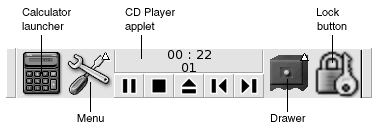
以下任意对象都可以添加到所有类型的面板中:
-
小程序
小程序就是面板上的小型交互式应用程序,例如 图形 2–1 中的
“CD 播放器”。每个小程序都具有相似的用户界面,您可以用鼠标或键盘进行操作。以下是面板中默认的小程序:-
时钟:显示时间。您还可以配置“时钟”来显示日期。 -
窗口列表:为每一个打开的窗口显示一个按钮。单击窗口列表按钮,可以最小化窗口和恢复窗口。默认情况下,“窗口列表”位于屏幕底部的边缘面板中。 -
工作区切换器:显示一种工作区的可视表示法。使用“工作区切换器”可以在工作区之间切换。默认情况下,“工作区切换器”位于屏幕底部的边缘面板中。
要向面板中添加小程序,请右击该面板的空白区域,然后选择“添加到面板”。从以下任意一个子菜单中选择所需的小程序:
-
附件
-
娱乐
-
互联网
-
多媒体
-
实用程序
-
-
启动程序
启动程序用于启动特定的应用程序、执行命令或打开文件。图形 2–1 中的计算器图标就是
“计算器”应用程序的启动程序。启动程序可以位于面板上,也可以位于菜单上。单击启动程序,系统就会执行与该启动程序关联的操作。可以为应用程序创建自己的启动程序。例如,可以为常用的字处理器应用程序创建一个启动程序,然后将它放在面板中以方便访问。要在面板中添加新的启动程序,请右击该面板的空白区域,然后选择“添加到面板”->“启动程序”。
或者,要从菜单添加启动程序,请右击该面板的空白区域,然后选择“添加到面板”->“菜单的启动程序”。从子菜单中选择要添加的启动程序。
-
“操作”按钮
您可以在面板中添加按钮,以提供对常用操作的快速访问。可将下列按钮添加到面板中:
-
“强制退出”:使用此按钮终止不响应您的命令的应用程序。
-
“锁定”:单击此按钮锁定屏幕。图形 2–1 中的锁定图标就是 “锁定”按钮。
-
“注销”:单击此按钮结束会话
-
“运行”:单击此按钮打开“运行应用程序”对话框,可从该对话框中运行命令。
-
“屏幕快照”:单击此按钮拍摄屏幕的快照。
-
“搜索”:单击此按钮启动
“搜索工具”应用程序,可用该应用程序搜索文件。 -
“显示桌面”:单击此按钮最小化所有窗口并显示桌面。
要向面板中添加按钮,请右击该面板的空白区域,然后选择“添加到面板”->“操作”。然后可以选择所需的按钮。
-
-
菜单
可以通过菜单访问所有 GNOME 桌面功能。要从面板打开菜单,请单击代表该菜单的图标。要从
“菜单栏”打开菜单,请单击代表该菜单的文本。添加到面板的菜单是由一个带箭头的图标表示。箭头表明该图标代表的是菜单。例如,请参见 图形 2–1 中的菜单图标。
可将“主菜单”添加到任何一个面板中。要将“主菜单”添加到面板中,请右击该面板的空白区域,然后选择“添加到面板”->“主菜单”。
也可以将
“菜单栏”添加到任何一个面板中。要向面板中添加“菜单栏”,请右击该面板的空白区域,然后选择“添加到面板”-> “菜单栏”。 -
抽屉
抽屉是可以用抽屉图标打开或关闭的滑动扩展面板,如 图形 2–1 中所示。 在同时运行许多应用程序时,抽屉能帮助您组织工作。您可以将所有功能相同的元素放入一个抽屉中,该抽屉可以放入任何其它类型的面板中。
要向面板中添加抽屉,请右击该面板的空白区域,然后选择“添加到面板”->“抽屉”。
要打开抽屉,请单击该抽屉。要关闭抽屉,请再次单击该抽屉。
处理面板对象
您可以通过以下方式处理面板对象:
-
在面板内或面板间移动对象。
可以将任何对象移动到面板的任意位置。也可以将对象从一个面板移动到另一个面板。使用鼠标中键将面板对象拖到新位置。
-
将菜单项复制到面板。
将菜单项从菜单拖到面板上。或者,如果该菜单项是一个启动程序,请右击该菜单项,然后选择“将此启动程序添加到面板上”。
菜单
可以通过菜单访问所有 GNOME 桌面功能。可以通过下列 GNOME 桌面组件访问您的菜单:
-
主菜单
“主菜单”包含“应用程序”菜单以及各种其它功能。您可以使用“应用程序”菜单访问几乎所有标准应用程序、命令和配置选项。
要向面板添加“主菜单”,请右击该面板,然后选择“添加到面板”->“主菜单”。单击面板上的“主菜单”按钮,将打开“主菜单”。
-
菜单栏“菜单栏”包含“应用程序”和“操作”菜单。您可以使用“应用程序”菜单和“操作”菜单来访问几乎所有的标准应用程序、命令和配置选项。要向面板中添加
“菜单栏”,请在该面板上右击,然后选择“添加到面板”-> “菜单栏”。 -
面板
任何面板都可以添加任意数量的附加菜单。要打开添加到面板上的菜单,请单击该面板上的菜单图标。在菜单上还可以执行进行其它操作,如将菜单项复制到面板上。
窗口
您可以同时在 GNOME 桌面上显示多个窗口。每个窗口都有边框。窗口框包含有活动控制元素,利用这些元素您可以对窗口进行操作。
窗口类型
GNOME 桌面具有以下类型的窗口:
-
应用程序窗口
运行应用程序时,通常在应用程序窗口周围都有边框。在应用程序窗口的顶沿包含有标题栏。标题栏包含您可以用来对窗口进行操作的按钮。应用程序窗口框中的按钮使您可以执行诸如打开“窗口菜单”或关闭该窗口的操作。“窗口菜单”包含您可以在窗口上执行的命令。
-
对话框窗口
对话框窗口与交互式进程相互关联。对话框窗口是由窗口框、提供信息的一个交互窗格和用户控件组成。本手册将对话框窗口的交互部分称为一个对话框。对话框窗口的边框内包含有用于打开“窗口菜单”或关闭对话窗口的按钮。
处理窗口
使用应用程序窗口或对话框窗口的边框能够执行多种多样的窗口操作。大多数控制元素位于窗口框的顶沿。图形 2–2 显示了典型的应用程序窗口框的顶沿。
图形 2–2 典型应用程序窗口框的顶沿
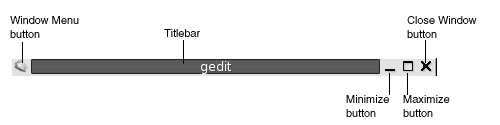
以下是窗口框的活动控制元素:
|
控制元素 |
说明 |
|---|---|
|
“窗口菜单”按钮 |
单击“窗口菜单”按钮可以打开“窗口菜单”。 |
|
标题栏 |
使用标题栏可以移动和对窗口应用阴影。 |
|
“最小化”按钮 |
单击“最小化”按钮可以最小化该窗口。 |
|
“最大化”按钮 |
使用“最大化”按钮可以最大化和恢复窗口。 要最大化窗口,请单击“最大化”按钮。要恢复窗口,请再次单击“最大化”按钮。 |
|
“关闭窗口”按钮 |
单击“关闭窗口”按钮可以关闭窗口。 |
|
边框 |
右击边框可以打开“窗口菜单”。 |
要改变窗口大小,请抓取窗口的边框,不要抓取标题栏。拖动边框,直到窗口大小达到您的需要为止。
聚焦窗口
聚焦的窗口可以接收鼠标和键盘的输入。每次只能聚焦一个窗口。聚焦的窗口具有和其它窗口不同的外观。
您可以使用以下元素聚焦窗口:
|
元素 |
操作 |
|---|---|
|
鼠标 |
如果该窗口是可见的,则单击该窗口。 |
|
快捷键 |
使用快捷键可以在打开的窗口之间切换。要聚焦窗口,请放开快捷键。在窗口之间进行切换的默认快捷键是 Alt + Tab 键。 |
|
|
单击 |
|
|
单击 |
工作区
您可以同时在 GNOME 桌面上显示多个窗口。您的窗口显示在 GNOME 桌面的分区中,这些分区被称为工作区。工作区是指您在其中工作的离散区域。
每个工作区都包含相同的桌面、面板和菜单。但是,您可以在每个工作区中运行不同的应用程序和打开不同的窗口。在 GNOME 桌面上一次只能显示一个工作区,但是您可以在其它工作区中打开窗口。
当同时运行许多应用程序时,您可以使用工作区来组织 GNOME 桌面。如果当前工作区内挤满了窗口,您可以将工作转移到另一个工作区。您也可以切换到另一个工作区,然后启动更多的应用程序。
工作区显示在“工作区切换器”小程序中。在 图形 2–3 中,“工作区切换器”包含四个工作区。前三个工作区包含有打开的窗口。最后一个工作区内没有当前活动的窗口。
图形 2–3 显示在“工作区切换器”内的工作区
在工作区之间切换
您可以通过以下方法在工作区之间切换:
-
在
“工作区切换器”中,单击想要工作的工作区。 -
按住 Ctrl + Alt + 右箭头键可以切换到当前工作区右侧的工作区。
-
按住 Ctrl + Alt + 左箭头键可以切换到当前工作区左侧的工作区。
添加工作区
要向 GNOME 桌面添加工作区,请右击“工作区切换器”小程序,然后选择“首选项”。即可显示“工作区切换器首选项”对话框。使用“工作区数量”旋转框可以指定所需的工作区数量。
Nautilus 文件管理器
Nautilus 文件管理器提供了一个集成的访问点,可以访问文件、应用程序、FTP 站点和 URI。要打开文件管理器窗口,请双击桌面上的“文档”对象。下图显示了一个文件管理器窗口,窗口中显示了一个文件夹的内容:
文件管理器可能包含下列窗格:
- 侧窗格
-
使您可以在文件中进行浏览。该窗格还显示当前文件或文件夹的信息。侧窗格位于窗口的左侧。
- 视图窗格
-
显示文件和文件夹的内容。视图窗格位于窗口的右侧。
可使用文件管理器执行下列操作:
-
查看文件和文件夹
以图标或列表的形式查看文件和文件夹。在文件管理器窗口内查看某些类型文件的内容。或者, 可以通过文件管理器在相应的应用程序中打开文件。
-
管理文件和文件夹
可以使用文件管理器创建、移动、复制、重命名和删除文件和文件夹。
-
运行脚本
您可以从文件管理器中运行脚本,而且还可以选择要对其运行脚本的文件和文件夹。
-
定制文件和文件夹
您可以给文件和文件夹添加标志,以指示特定的状态。例如,您可以给文件添加“重要”标志,表示该文件很重要。也可以按以下方式定制文件夹:
-
给文件夹添加注释。
-
为文件夹指定一个定制背景模式。
-
为文件夹指定一个缩放设置。
-
-
打开特殊的统一资源标识符 (URI)
GNOME 桌面包含特殊的 URI,使您可以通过文件管理器访问特定的功能。例如,要访问首选项工具,可以在文件管理器中访问 preferences:/// URI。
-
写入 CD
文件管理器提供了一个特殊位置,您可以在该位置复制要写入 CD 的文件和文件夹。您可以将该位置的内容轻松写入 CD。
文件管理器还可以创建桌面。
在文件管理器中打开文件
要定位至想要打开的文件所在的文件夹,请双击视图窗格内的该文件夹图标。当显示出想打开的文件后,双击该文件图标即可打开该文件。
在文件夹之间移动文件
通过打开两个或更多文件管理器窗口,您可以在文件夹之间移动文件。 在每个窗口中打开不同的文件夹,然后将文件从一个窗口拖到另一个窗口。
桌面和桌面对象
桌面是用户界面的活动组件。您可以使用桌面执行以下操作:
-
启动应用程序,并且打开文件和文件夹。
您可以添加桌面对象,以便更方便地访问经常使用的文件、文件夹和应用程序。例如,为经常使用的应用程序添加启动程序。
-
打开“桌面”菜单。
在桌面上右击,打开“桌面”菜单。您可以使用“桌面”菜单在桌面上执行操作。
文件管理器可以管理桌面。
打开桌面对象
要从桌面打开一个对象,请双击该对象。您可以在 Nautilus 窗口中将首选项设置为单击对象即可执行默认操作。
向桌面添加对象
您可以添加桌面对象,以便更方便地访问经常使用的文件、文件夹和应用程序。您可以通过以下方法将对象添加到桌面上:
-
使用“桌面”菜单在桌面上添加一个启动程序。
-
将对象从文件管理器窗口拖到桌面上。例如,您可以为经常使用的文件创建一个符号链接,然后将该链接拖到桌面上。该链接的图标会移动到桌面上。要打开该文件,请双击此图标。您还可以将文件和文件夹拖放到桌面上。
-
将应用程序启动程序从菜单拖到桌面上。例如,可以打开包含有您经常使用的应用程序启动程序的菜单,然后将该启动程序拖到桌面上。
GNOME 桌面首选项
使用首选项工具可以配置几乎所有的 GNOME 桌面功能。每一个工具控制 GNOME 桌面行为的一个特定部分。例如,您可以使用一个首选项工具为 GNOME 桌面选择主题。主题是一组协调的设置,这组设置指定了部分界面的视觉外观。
您可以通过以下任何一种方式启动首选项工具:
-
从“主菜单”中选择“首选项”,然后选择所需项。
-
在桌面上双击“我的电脑”对象。在“我的电脑”位置将打开一个
Nautilus窗口。双击“首选项”对象,以显示首选项工具。双击所需的项目。
应用程序
GNOME 桌面提供的应用程序有几个共同特征。例如,这些应用程序具有一致的外观。因为这些应用程序使用相同的编程库,所以它们具有共同特征。使用标准 GNOME 编程库的应用程序就称作 GNOME 兼容应用程序。例如,Nautilus 和gedit 文本编辑器都是 GNOME 兼容应用程序。
除操作系统提供了一些库之外,GNOME 也提供了一些库。这些库使 GNOME 既能运行现有的应用程序,也能运行 GNOME 兼容应用程序。例如,如果您的操作系统是基于 UNIX 的操作系统,那么您可以从 GNOME 桌面运行当前的 X11 应用程序和 Motif 应用程序。
以下是 GNOME 兼容应用程序的一些特征:
-
外观一致
GNOME 兼容应用程序具有一致的外观。GNOME 兼容应用程序使用您在首选项工具中指定的外观设置。使用以下工具可以更改 GNOME 兼容应用程序的外观:
-
“菜单和工具栏”首选项工具 -
“主题”首选项工具
-
-
菜单栏、工具栏和状态栏
大多数 GNOME 兼容应用程序都有菜单栏、工具栏和状态栏。菜单栏一定会包含“文件”菜单和“帮助”菜单。“文件”菜单一定会包含“退出”菜单项,“帮助”菜单一定会包含“关于”菜单项。
工具栏位于菜单栏的下面。工具栏包含大多数常用命令的按钮。状态栏是窗口底部的那一栏,它提供有关您在该窗口中查看内容的当前状态。GNOME 兼容应用程序也可能包含其它栏。例如,
Nautilus包含位置栏。GNOME 兼容应用程序的有些栏是可分离的。也就是说,该栏具有一个手柄,您可以通过它抓取该栏,然后将它拖到其它位置。可以拖动该栏与窗口的其它边或屏幕的其它部分对齐。例如,可以将文件管理器中的菜单栏、工具栏和位置栏分离开来。
-
默认快捷键
GNOME 兼容应用程序使用相同的快捷键执行相同的操作。例如,要退出 GNOME 兼容应用程序,请按 Ctrl + Q 组合键。要在 GNOME 兼容应用程序中取消操作,请按 Ctrl + Z 组合键。
-
拖放操作
GNOME 兼容应用程序使用相同的协议执行拖放操作。因此当拖放项目时,GNOME 兼容应用程序会出现一致的反馈。
使用相同的协议也能使各个 GNOME 兼容应用程序以完善的方式互操作。例如,GNOME 兼容应用程序能够识别所拖项目的格式。当从
Nautilus窗口将一个 HTML 文件拖到 Web 浏览器时,该文件在浏览器内以 HTML 格式显示。但是,当将 HTML 文件拖到文本编辑器中时,该文件在文本编辑器中则以无格式文本格式显示。
了解更多信息
如果您想了解以下各个区域的更多信息,GNOME 桌面提供了帮助:
-
GNOME 桌面主题
-
小程序
-
应用程序
了解有关 GNOME 桌面主题的更多信息
在集成的帮助系统中,您可以了解有关特定 GNOME 桌面主题的更多信息。要启动帮助系统,请从“主菜单”中选择“帮助”。
了解有关小程序的更多信息
要了解某个特定小程序的更多信息,请右击该小程序,然后选择“帮助”。
了解有关应用程序的更多信息
要了解有关特定应用程序的更多信息,请启动该应用程序,然后选择“帮助”-> “目录”。或者,启动该应用程序,然后按 F1 键。
第 3 章 GNOME 桌面会话
本章介绍启动、管理和结束 GNOME 桌面会话所需的信息。
启动会话
会话会在您登录到 GNOME 桌面后出现,直到您注销后结束。登录屏幕是您进入 GNOME 桌面的入口。 登录屏幕上提供了两个字段,需要您输入用户名和口令。通过登录屏幕,您可以选择登录选项,例如可以选择会话语言。
当您登录时,就启动了一个会话。会话管理器会在对您的用户名和口令进行认证后启动。 通过会话管理器,您可以管理会话。例如,您可以保存最近的会话状态并在您下次登录时返回到该会话。会话管理器保存并恢复以下内容:
-
外观和行为设置,如字体、颜色和鼠标设置。
-
当时正在运行的应用程序,如文件管理器和文本编辑器窗口。您无法保存和恢复不属会话管理器管理的应用程序。例如,如果您通过命令行在终端窗口中启动了
vi编辑器,会话管理器就无法恢复您的编辑会话。
登录到会话
要登录到会话,请执行以下步骤:
-
在登录屏幕上,单击“会话”图标。从可用桌面环境的列表中选择 GNOME 桌面。
-
在登录屏幕上的“用户名”字段中输入您的用户名,然后按回车键。
-
在登录屏幕上的“口令”字段中输入您的口令,然后按回车键。
登录成功后,会话管理器将启动一个会话。 如果这是您第一次登录,会话管理器将启动一个新会话。如果您以前登录过,那么只要在注销时存储了会话设置,会话管理器就会恢复您以前的会话。
如果您想要在登录前关掉或重新启动系统,请单击登录屏幕上的“系统”图标。即可显示一个对话框。选择您所需要的选项,然后单击“确定”。
以不同的语言登录到会话
要以不同的语言登录到会话,请执行以下操作。
-
在登录屏幕上,单击“语言”图标。 从可用语言列表中选择所需语言。
-
在登录屏幕上的“用户名”字段中输入您的用户名,然后按回车键。
-
在登录屏幕上的“口令”字段中输入您的口令,然后按回车键。
注意:
当以不同的语言登录到会话时,您可以选择用户界面的语言。 您无法为会话指定键盘布局。 要指定键盘布局,请使用“键盘布局切换器”小程序。
锁定屏幕
要锁定屏幕,请执行以下一种操作:
-
选择“操作”->“锁定屏幕”。
-
如果面板上有“锁定”按钮,请单击“锁定”按钮。
要将“锁定”按钮添加到面板,请右击该面板。选择“添加到面板”->“操作”->“锁定”。
当您锁定屏幕后,屏幕保护程序就会启动。要解除屏幕锁定,请移动鼠标,显示锁定的屏幕对话框。在锁定的屏幕对话框中输入您的用户名和口令,然后按回车键。
有关配置屏幕保护程序的更多信息,请参见使用首选项工具。
注意:
要正确锁定屏幕,必须启用屏幕保护程序。
管理会话
要配置 GNOME 桌面的会话管理,请使用“会话”首选项工具。 “会话”首选项工具识别以下类型的应用程序:
-
受会话管理的应用程序。当保存会话的设置时,会话管理器会保存受该会话管理的所有应用程序。如果注销后再次登录,会话管理器会自动启动受该会话管理的应用程序。
-
不受会话管理的应用程序。当保存会话的设置时,会话管理器不会保存不受会话管理的应用程序。如果注销后再次登录,会话管理器不会启动非会话管理的应用程序。您必须手动启动这些应用程序。或者,您可以使用
“会话”首选项工具指定您想自动启动的非会话管理应用程序。
定义登录和注销时的会话行为
要设置登录和注销时会话的行为,请使用“会话”首选项工具。 根据需要在“会话选项”选项卡式部分中进行更改。例如,可以选择在登录时显示闪屏。
使用启动应用程序
您可以将会话配置为与非会话管理的应用程序一起启动。要配置非会话管理的启动应用程序,请使用“会话”首选项工具。 使用“启动程序”选项卡式部分可以添加、编辑和删除应用程序。如果保存了设置后注销,那么下次您登录时,这些启动应用程序会自动启动。
浏览当前会话中的应用程序
要浏览当前会话中的应用程序,请使用“会话”首选项工具。 “当前会话”选项卡式部分列出了以下内容:
-
所有当前运行的 GNOME 应用程序、可以连接到会话管理器的 GNOME 应用程序和可以保存应用程序状态的 GNOME 应用程序。
-
所有可以连接到会话管理器的首选项工具,以及可以保存工具状态的首选项工具。
您可以使用“当前会话”选项卡式部分对应用程序或首选项工具的会话属性执行少量操作。例如,可以编辑启动顺序,以及该列表中的任何 GNOME 应用程序或首选项工具的重新启动风格。
保存会话设置
要保存会话设置,请执行以下步骤:
-
将会话配置为在结束会话时自动保存设置。要配置会话,请使用
“会话”首选项工具。“会话”首选项工具就会启动。选择“会话选项”选项卡式部分上的“自动保存对会话的更改”选项。 -
结束会话。
如果没有选择“自动保存对会话的更改”选项,当您注销时,会出现一个对话框询问您是否想保存当前设置。要保存设置,请选择该选项,然后继续注销。
结束会话
要结束会话,请关闭当前所有的活动进程,然后执行以下一项操作:
-
单击“注销”按钮。
-
打开“主菜单”,然后选择“注销”用户名。
在结束桌面会话前,您可能想保存当前设置,以便以后可以恢复该会话。在注销期间,会显示一个对话框询问您是否想保存当前设置。在“会话”首选项工具中,您可以选择自动保存当前设置的选项。
第 4 章 使用面板
本章中的信息介绍如何使用面板。
面板简介
面板是 GNOME 桌面上的一块区域,可在其中运行应用程序和小程序,还可执行其他任务。当首次启动会话时,GNOME 桌面至少包含一个面板。系统管理员可能已根据本地要求设置了默认的面板,所以您看到的默认面板可能稍有不同。
您可以更改面板的行为和外观,以满足您的要求。您还可以从面板中添加或删除对象。可以创建多个面板,也可以为每个面板选择不同的属性、对象和背景。还可隐藏面板。
管理面板
以下部分介绍如何管理面板。
添加新面板
要添加面板,请右击任意面板的空白区域,然后选择“新建面板”。新面板就会添加到 GNOME 桌面上。新面板中不包含任何对象。 可以根据您的喜好定制新面板。
与面板交互
要与面板交互,必须左击、中击或右击面板上的空白区域。如果面板上没有空白区域,也可中击或右击其中的一个隐藏按钮以选择面板。如果在面板上看不到隐藏按钮,可以修改面板的属性以便隐藏按钮是可见的。
可以通过以下方式使用鼠标按钮与面板进行交互:
- 中击
-
使您可以抓取一个面板,然后将该面板拖到新位置。
- 右击
-
打开面板弹出菜单。
移动面板
您可以将面板移动到不同的位置。要移动面板,中击并按住面板上的任何空白区域,然后将面板拖到新位置。
隐藏面板
您可以隐藏或显示面板。要隐藏面板,可以使用隐藏按钮。如果在面板上看不到隐藏按钮,可以修改面板的属性以便隐藏按钮是可见的。
隐藏按钮位于面板的两端上。隐藏按钮包含一个可选的箭头图标。下图显示了隐藏按钮。
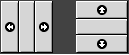
要隐藏面板,请单击其中一个隐藏按钮。面板会沿着隐藏按钮上的箭头方向缩小。 面板另一端的隐藏按钮仍然可见。
要再次显示一个已隐藏的面板,请单击可见的隐藏按钮。面板会沿着隐藏按钮上的箭头方向展开。 两个隐藏按钮现在都可见了。
可以将面板设置为自动隐藏。设置为自动隐藏后,当鼠标不指向面板时,它就会自动隐藏。当将鼠标指向面板所在的屏幕位置时,该面板又会重新出现。要将面板设置为自动隐藏,请修改面板属性。
修改面板属性
要修改所有面板的首选项,请使用“面板”首选项工具进行您所需的更改。例如,您可以修改面板的动画首选项。
也可以修改单个面板的属性。可以更改每个面板的特性,如面板位置、隐藏行为和可视外观。
要修改面板属性,请执行以下步骤:
-
右击面板上的空白区域,然后选择“属性”以显示“面板属性”对话框。“面板属性”对话框包含以下选项卡式部分:
-
常规
-
背景
-
-
要修改面板大小、位置和隐藏属性,请单击“常规”选项卡。下表介绍了“常规” 选项卡式部分的对话框元素:
对话框元素
说明
名称
为面板键入名称。当您使用快捷键在面板和桌面之间切换时,会显示该面板名称。
定位
选择面板在屏幕上的位置。单击要放置该面板的位置。
大小
使用此旋转框可以指定面板大小。
展开
如果您要该面板展开至其所在屏幕边缘的整个长度,请选择该选项。
自动隐藏
选择此选项将启用自动隐藏。
显示隐藏按钮
选择此选项将显示面板上的隐藏按钮。
隐藏按钮上的箭头
如果启用隐藏按钮,选择此选项将显示隐藏按钮上的箭头。
-
要修改面板背景,请单击“背景”选项卡。并为面板选择背景类型。选项如下:
对话框元素
说明
无(使用系统主题)
选择该选项将使用默认的面板背景。默认面板背景取决于
主题首选项工具中的设置。单色
选择该选项可将面板背景指定为单色。单击“颜色”按钮将显示颜色选择器对话框。从颜色选择器对话框选择您需要的颜色。
使用“样式”滑块可指定颜色的透明度或不透明度。例如,要使面板透明,可将滑块移向“透明”端。
背景图像
选择该选项可为面板背景指定一个图像。在下拉组合框中输入该图像要使用的文件名。或者,要浏览文件,请单击“浏览”按钮。当选定文件后,请单击“确定”。
您也可以将颜色或图像拖到面板上,将这种颜色或图像设置为面板背景。有关的更多信息,请参阅 将颜色或图像拖到面板背景上。
-
单击“关闭”,关闭“面板属性”对话框。
将颜色或图像拖到面板背景上
您可以将颜色或图像拖到面板上,将这种颜色或图像设置为面板背景。您可以从许多应用程序中拖动颜色或图像。例如,可以从 Nautilus 文件管理器中将某一种颜色拖到一面板上,从而将该颜色设置为此面板的背景色。也可以从任意“颜色选择器”对话框中拖动颜色。
可以将图像拖到面板上,从而将其设置为该面板的背景图像。还可以从文件管理器拖动样品图像,从而将其设置为面板的背景。
删除面板
要从 DNOME 桌面上删除面板,请右击您要删除的面板,然后选择“删除此面板”。
注意:
GNOME 桌面上至少要有一个面板。如果 GNOME 桌面上只有一个面板,则不能删除该面板。
面板对象
本部分介绍了可以添加到面板并可从面板中使用的对象。
与面板对象交互
可以通过以下方式使用鼠标按钮与面板对象进行交互:
- 左击
-
启动面板对象。
- 中击
-
使您可以抓取对象,然后将该对象拖到新位置。
- 右击
-
打开面板对象弹出菜单。
您能以不同的方式与小程序面板对象交互。有关的更多信息,请参阅 选择小程序。
向面板添加对象
您能以多种方式向面板添加对象,如下所述:
-
通过面板弹出菜单
右击面板上的空白区域,打开面板的弹出菜单。 面板弹出菜单包含一个“添加到面板”子菜单。“添加到面板”子菜单使您可以向面板中添加下列对象:
-
以下类别中的小程序: 附件、娱乐、互联网、多媒体、实用程序。
-
快速访问常用操作的按钮: “强制退出”按钮、“锁定”按钮、“注销”按钮、“运行”按钮、“屏幕快照”按钮、“搜索”按钮、“显示桌面”按钮。
-
启动程序
-
菜单中的启动程序
-
主菜单
-
菜单栏 -
抽屉
-
-
通过任何菜单
当您在任何菜单中右击启动程序时,即可打开启动程序的弹出菜单。您可以使用该弹出菜单向面板添加该启动程序。
也可以将菜单、启动程序和小程序从菜单拖动到面板中。
-
通过文件管理器
每个启动程序都对应一个 .desktop 文件。您可以将 .desktop 文件拖动到面板上,从而将该启动程序添加到面板上。
修改对象的属性
某些面板对象(例如启动程序和抽屉)有一组相关属性。每种对象类型的属性都各不相同。属性指定了如下的详细信息:
-
启动一个启动程序应用程序的命令。
-
菜单源文件的位置。
-
代表该对象的图标。
要修改对象属性,请执行以下步骤:
-
右击该对象,打开面板对象弹出菜单,如 图形 4–1 所示。
图形 4–1 面板对象弹出菜单
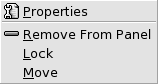
-
选择“属性”。 根据需要使用“属性”对话框来修改属性。“属性”对话框中的属性取决于您在步骤 1 中选择的对象。
-
单击“确定”应用更改,然后关闭“属性”对话框。
移动面板对象
可以在面板内移动面板对象,也可以将面板对象从一个面板移动到另一个面板。还可以在面板和抽屉之间移动对象。
要移动面板对象,请中击该对象并按住中键,然后将该对象拖到新的位置。当松开鼠标中键时,该对象就锚定在新位置。
或者,您可以使用面板对象弹出菜单来移动对象,如下所述:
-
右击该对象,然后选择“移动”。
-
指向对象的新位置,然后单击任意鼠标按键就可以将该对象锚定到新位置。此位置可以在 GNOME 桌面的当前任意面板上。
移动面板对象会影响面板上其他对象的位置。要控制对象如何在面板上移动,可以指定一种移动模式。要指定移动模式,在移动面板对象时按以下其中一个键:
|
键 |
移动模式 |
说明 |
|---|---|---|
|
无键 |
交换模式 |
该对象跟其他面板对象交换位置。交换移动是默认的移动模式。 |
|
Alt 键 |
自由移动 |
对象会跳过其他面板对象进入面板的下一个空白区域。 |
|
Shift 键 |
推动移动 |
对象会沿着面板将其他面板对象推到更远处。 |
锁定面板对象
您可锁定面板对象,这样该对象就会停留在面板的同一位置上。如果您不希望移动其他面板对象时更改某些面板对象的位置,该功能非常有用。
要将对象锁定在它在面板中的当前位置,请右击该对象打开面板对象弹出菜单,然后选择“锁定”。要取消锁定该对象,请右击该对象,然后选择“取消锁定”。
删除面板对象
要从面板删除对象,请右击该对象,打开面板对象弹出菜单,然后选择“从面板中删除”。
小程序
小程序是用户界面位于面板上的一种小型应用程序。您可以使用小程序面板对象来与该小程序交互。例如,下图从左到右显示了以下小程序:
-
窗口列表:显示系统当前打开的窗口。 -
CD 播放机:使您可以控制系统上的 CD 播放机。 -
音量控制:使您可以控制系统扬声器的音量。

向面板添加小程序
您可以通过面板弹出菜单将小程序添加到面板。右击面板上的任意空白区域,打开面板的弹出菜单。 选择“添加到面板”,然后从以下其中一个子菜单选择要添加的小程序:
-
附件
-
娱乐
-
互联网
-
多媒体
-
实用程序
或者,从子菜单中将小程序拖到面板上。
选择小程序
要修改小程序属性,必须先右击该小程序以显示面板对象弹出菜单。要移动小程序,必须要中击该小程序。
对于您可以单击小程序以便显示面板对象弹出菜单或者移动小程序的位置,系统应用了一些限制,如下所述:
-
有些小程序具有该小程序专用命令的弹出菜单,它在您右击小程序的特定部位时打开。 例如,
“窗口列表”小程序左侧有一个垂直手柄,右侧有代表各个窗口的按钮。要打开“窗口列表”小程序的面板对象弹出菜单,您必须右击该手柄。如果右击右侧的按钮,系统就会打开按钮的弹出菜单。 -
有些小程序的某些区域不能用来选择小程序。例如,
“命令行”小程序有个字段是用来输入命令的。您不能中击或右击此字段来选择该小程序。但是,可以中击或者右击该小程序的其他部分来选择它。
修改小程序的首选项
要修改小程序的首选项,请执行以下步骤:
-
右击小程序,然后选择“首选项”。根据需要使用“首选项”对话框来修改首选项。小程序的首选项随着小程序的不同而不同。
-
单击“关闭”,关闭“首选项”对话框。
启动程序
当您单击启动程序时,就启动了以下一种操作:
-
启动特定的应用程序。
-
执行一条命令。
-
打开文件管理器窗口中的一个文件夹。
-
打开浏览器,转至特定的统一资源定位器 (URL)。URL 就是 Web 上特定位置的地址。
您可以在 GNOME 桌面的如下位置找到启动程序:
-
面板:在面板上,启动程序由图标表示。
-
菜单:在菜单上,启动程序由菜单项表示。这些菜单项的旁边通常都有一个图标。
-
桌面:在桌面上,启动程序由图标表示。
您可以修改启动程序的属性。例如,启动程序的属性包括启动程序的名称、代表该启动程序的图标以及运行启动程序的方式。
向面板添加启动程序
您可以通过以下一种方式向面板添加启动程序:
-
通过面板弹出菜单
要创建一个新的启动程序,右击面板上的任意空白区域,然后选择“添加到面板”->“启动程序”。即可显示“创建启动程序”对话框。有关如何完成此对话框的更多信息,请参阅 用“创建启动程序”对话框创建启动程序。
或者,要想将现有启动程序添加到面板上,请从面板弹出菜单中选择“添加到面板”->“菜单中的启动程序”。 从菜单中选择您要添加的启动程序。
-
通过任何菜单
-
打开包含该启动程序的菜单。将该启动程序拖到面板上。
-
从要放置启动程序的面板上,打开包含该启动程序的菜单。右击启动程序的标题。选择“将此启动程序添加到面板”。
-
-
通过文件管理器
要从文件管理器将启动程序添加到面板上,请在文件系统中找到该启动程序的 .desktop 文件。要添加启动程序,请将该 .desktop 文件拖到面板上。
用“创建启动程序”对话框创建启动程序
要使用“创建启动程序”对话框创建启动程序,请执行以下步骤:
-
右击面板任意部分,打开面板弹出菜单。 选择“添加到面板”->“启动程序”,显示“创建启动程序”对话框。该对话框显示“基本”选项卡式部分。
-
在对话框中输入该启动程序的属性。下表介绍了“基本”选项卡式部分上的对话框元素:
-
要设置启动程序的高级属性,请单击“高级”选项卡。此时“启动程序属性”对话框就会显示“高级”选项卡式部分。
-
在此对话框中输入启动程序的高级属性。下表说明了“高级”选项卡式部分顶部的各个对话框元素:
对话框元素
说明
使用前尝试
在此处输入一条在启动启动程序之前进行检查的命令。如果命令可执行而且指向正确路径,启动程序就会出现在面板上。
文档
输入启动程序帮助文件的路径。如果在此字段中输入路径,则在该启动程序的弹出菜单中会显示一个“关于 launcher-name 应用程序的帮助”菜单项。
-
也可以从“基本”选项卡式部分添加“名称”、“通用名称”和“注释”字段的翻译。要添加翻译,请在“名称/注释翻译”表中输入翻译的详细信息,如下所述:
字段
说明
第一个字段
输入两个字母的代码以指定您要添加翻译的语言。
第二个字段
输入启动程序的“名称”翻译。
第三个字段
输入启动程序的“通用名称”的翻译。
第四个字段
输入启动程序的“注释”的翻译。
然后单击“添加/设置”按钮。
要编辑翻译,请选中该翻译。翻译文本就会出现在对话框的下半部分。根据需要编辑各个字段,然后单击“添加/设置”按钮。
要删除翻译,请选中该翻译,然后单击 “删除”按钮。
-
要创建启动程序并关闭“启动程序属性”对话框,请单击“确定”。
启动程序命令
您在“命令”字段中输入的命令类型取决于您从“类型”下拉组合框中选择的选项。如果您从“类型”下拉组合框中选择“应用程序” ,则输入一个标准命令。下表显示了一些示例命令,以及这些命令执行的操作:
|
示例应用程序命令 |
操作 |
|---|---|
|
gedit |
启动 |
|
gedit /user123/loremipsum.txt |
在 |
|
nautilus /user123/Projects |
在文件管理器窗口中打开文件夹 /user123/Projects。 |
如果您从“类型”下拉组合框中选择“链接” ,则输入一个链接命令。下表显示了一些示例链接命令,以及这些命令执行的操作:
|
示例链接命令 |
操作 |
|---|---|
|
http://www.gnome.org |
在默认浏览器中打开 GNOME 站点。 |
|
ftp://ftp.gnome.org |
在默认浏览器中打开 GNOME FTP 站点。 |
|
applications:/// |
在文件管理器窗口中打开“应用程序”位置。双击一个应用程序可以启动该程序。 |
|
preferences:/// |
在文件管理器窗口中打开“桌面首选项”位置。双击一个首选项工具可以启动该首选项工具。 |
修改启动程序属性
要修改启动程序的属性,请执行以下步骤:
-
右击启动程序,打开面板对象弹出菜单。
-
选择“属性”。 根据需要使用“启动程序属性”对话框来修改属性。有关“启动程序属性”对话框的更多信息,请参阅 用“创建启动程序”对话框创建启动程序。
-
单击“关闭”,关闭“启动程序属性”对话框。
按钮
您可以将按钮添加到面板,这样就能够使您快速访问常用的操作和功能。
“强制退出”按钮
“强制退出”按钮使您可以选择一个窗口来终止应用程序。如果您要终止一个未响应您命令的应用程序,则该按钮非常有用。
要终止应用程序,请单击“强制退出”按钮,然后单击要终止的应用程序的窗口。如果单击“强制退出”按钮后,您不想终止应用程序,请按 Esc 键。
“锁定”按钮
“锁定”按钮会锁定屏幕并激活屏幕保护程序。要再次访问会话,必须要输入口令。要正确锁定屏幕,必须启用屏幕保护程序。
要向面板添加“锁定”按钮,请右击面板上的任意空白区域。选择“添加到面板”->“操作”->“锁定”。
右击“锁定”按钮,打开一个屏幕保护程序相关命令的菜单。表 4–1 介绍了此菜单中可用的命令。
表 4–1 锁定屏幕菜单项|
菜单项 |
功能 |
|---|---|
|
激活屏幕保护程序 |
立即激活屏幕保护程序,但不锁定屏幕。 |
|
锁定屏幕 |
立即锁定屏幕。 该命令执行的功能与单击“锁定”按钮执行的功能相同。 |
|
杀死屏幕保护程序守护进程 |
终止屏幕保护程序进程。在终止屏幕保护程序进程后,就不能锁定屏幕了。 |
|
重启动屏幕保护程序守护进程 |
终止并重启动屏幕保护程序进程。更改口令后请使用此命令。当重启动屏幕保护程序进程时,请使用屏幕保护程序的新口令。 |
|
属性 |
显示 XScreenSaver 首选项工具。 |
“注销”按钮
“注销”按钮会启动注销 GNOME 会话的进程。
要向面板添加“注销”按钮,请右击面板上的任意空白区域。选择“添加到面板”->“操作”->“注销”。要注销会话或关闭系统,请单击“注销”按钮。
“运行”按钮
可以使用“运行”按钮来打开“运行应用程序”对话框。
要向面板添加“运行”按钮,请右击面板上的任意空白区域。选择“添加到面板”->“操作”->“运行”。要打开“运行应用程序”对话框,请单击“运行”按钮。
有关“运行应用程序”对话框的更多信息,请参见“使用菜单”。
“屏幕快照”按钮
可以使用“屏幕快照”按钮来制作屏幕快照。
要向面板添加“屏幕快照”按钮,请右击面板上的任意空白区域。选择“添加到面板”->“操作”->“屏幕快照”。要制作屏幕快照,请单击“屏幕快照”按钮。
有关如何制作屏幕快照的更多信息,请参见使用菜单。
“搜索”按钮
可以使用“搜索”按钮来打开“搜索工具”。
要向面板添加“搜索”按钮,请右击面板上的任意空白区域。选择“添加到面板”->“操作”->“搜索”。要打开“搜索工具”,请单击“搜索”按钮。
有关“搜索工具”的更多信息,请参见“搜索工具手册”。
“显示桌面”按钮
可以使用“显示桌面” 按钮来最小化所有打开的窗口,并显示桌面。
要向面板添加“显示桌面”按钮,请右击面板上的任意空白区域。选择“添加到面板”->“操作”->“显示桌面”。要最小化所有窗口并显示桌面,请单击“显示桌面”按钮。
“提醒区域”小程序
“提醒区域”小程序显示不同应用程序的图标,以此指出应用程序中的活动。例如,当使用“CD 播放机”应用程序播放 CD 时,CD 图标就会显示在“提醒区域”小程序中。上图说明了“提醒区域”小程序中的 CD 图标。
要向面板添加“提醒区域”小程序,请右击面板上的任意空白区域。选择“添加到面板”->“操作”->“提醒区域”。
菜单
可以将下列类型的菜单添加到面板中:
-
主菜单您可以从“主菜单”访问几乎所有标准应用程序、命令和配置选项。要将“主菜单”添加到面板中,请右击该面板的任意空白区域,然后选择“添加到面板”->“主菜单”。您可以根据需要向面板添加任意数量的“主菜单”对象。
-
菜单栏您可以从“菜单栏”的菜单访问几乎所有的标准应用程序、命令和配置选项。“菜单栏”包含“应用程序”菜单和“操作”菜单。要将“菜单栏”添加到面板中,请右击该面板的任意空白区域,然后选择“添加到面板”->“菜单栏”。您可以根据需要向面板添加任意数量的“菜单栏”对象。 -
系统菜单:系统菜单包含可在 GNOME 桌面上使用的标准应用程序和工具。“应用程序”菜单和“操作”菜单是系统菜单。要将系统菜单添加到面板上,请右击菜单中的启动程序,然后选择“整个菜单”->“将此项作为菜单添加到面板”。
添加到面板的菜单是由一个带箭头的图标表示。箭头表明该图标代表的是菜单或抽屉。图形 4–2 显示了菜单通常在面板上的显示方式。
图形 4–2 面板上的典型菜单对象
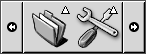
抽屉
抽屉是面板的扩展。打开和关闭抽屉的方式同显示和隐藏面板一样。抽屉可以包含所有面板对象,包括启动程序、菜单、小程序、其他面板对象和其他抽屉。打开抽屉后,您可以用跟使用面板上的对象同样的方式来使用抽屉中的对象。
下图显示了一个打开的抽屉,它包含两个面板对象。

抽屉图标上的箭头指明该图标代表抽屉或者菜单。
您可以将对象添加到抽屉上,或从中移动和删除对象,其方式与将对象添加到面板上、或从中移动和删除对象相同。
打开和关闭抽屉
要打开抽屉,请单击面板中的抽屉对象。您可以通过以下方式关闭抽屉:
-
单击该抽屉。
-
单击抽屉隐藏按钮。
向面板添加抽屉
可以通过以下几种方式将抽屉添加到面板:
-
通过面板弹出菜单
右击面板上的任意空白区域,然后选择“添加到面板”->“抽屉”。
-
通过任何菜单
您可以将菜单作为抽屉对象添加到面板上。
要将菜单作为抽屉添加到面板上,请从面板打开该菜单。右键单击菜单中的任意启动程序,然后选择“整个菜单”->“将此项作为抽屉添加到面板”。
向抽屉添加对象
可以向抽屉添加对象,其方法与向面板添加对象相同。有关更多信息,请参见 向面板添加对象。
修改抽屉属性
要修改所有面板和抽屉的首选项,请使用“面板”首选项工具。例如,您可以选择与面板和抽屉上对象的外观及行为相关的各种选项。也可以选择只与抽屉相关的选项。例如,可以选择一个选项,以便在单击抽屉中的某个启动程序时关闭抽屉。
也可以修改每个抽屉的其他属性。可以更改每个抽屉的特性,如抽屉的可视外观,以及抽屉是否带隐藏按钮。
要修改抽屉的属性,请执行以下步骤:
-
右击抽屉,然后选择“属性”以显示“面板属性”对话框。该对话框显示“常规”选项卡式部分。
-
在该对话框中选择抽屉的各个属性。下表介绍了“常规”选项卡式部分上的元素:
对话框元素
说明
名称
为面板键入名称。当您使用快捷键在面板和桌面之间切换时,会显示该面板名称。
大小
选择面板的大小。
图标
选择一个图标来代表该抽屉。单击“图标”按钮可显示一个图标选择器对话框。从该对话框中选择一个图标。或者单击“浏览”,从其他目录中选择图标。当选择了图标之后,单击“确定”。
显示隐藏按钮
选择此选项将显示面板上的隐藏按钮。
隐藏按钮上的箭头
如果启用隐藏按钮,选择此选项将显示隐藏按钮上的箭头。
-
可以使用“背景”选项卡式部分来设置抽屉的背景。有关如何完成“背景”选项卡式部分的信息,请参阅 修改面板属性 中关于此主题的步骤。您也可以将颜色或图像拖到抽屉上,将这种颜色或图像设置为抽屉背景。有关的更多信息,请参阅 将颜色或图像拖到面板背景上。
-
单击“关闭”,关闭“面板属性”对话框。
第 5 章 使用菜单
本章介绍如何使用 GNOME 桌面中的菜单。
菜单简介
可以通过菜单访问所有 GNOME 桌面功能。面板包含菜单,以便您可以使用菜单和面板的组合来执行任务。您可以对菜单执行各种操作,例如将菜单项复制到面板。
您可以从 GNOME 桌面访问以下菜单:
-
主菜单您可以从“主菜单”访问“应用程序”菜单中的菜单项。 您的面板中有许多“主菜单”按钮。您还可以从“主菜单”访问“操作”菜单中的菜单项。 “操作”菜单中的菜单项位于“主菜单”的顶层。
-
菜单栏您可以从菜单栏访问“应用程序”和“操作”菜单中的菜单项。您的面板中可以有很多菜单栏小程序。 -
“应用程序”菜单:您可以从“应用程序”菜单访问许多应用程序、命令和配置选项。
-
“操作”菜单:您可以从“操作”菜单访问使您能够执行各种任务的命令。例如,您可以启动
搜索工具应用程序或退出 GNOME 桌面。
也可以右击桌面打开“桌面”菜单。“桌面”菜单使您可以执行与桌面相关的任务。
所有这些菜单为您提供了多个执行任务的方法,使您可以按照喜欢的方式工作。
菜单功能
菜单可以包含以下菜单项:
-
子菜单
-
启动程序或菜单项
菜单中菜单项右侧的箭头指示该菜单是一个子菜单。当您指向子菜单时,该子菜单会打开。您可以从子菜单中选择菜单项。
当您选择启动程序时,启动程序会启动一个应用程序或运行一条命令。您也可右击启动程序来打开一个弹出菜单。弹出菜单使您可以向面板添加项目和执行其他任务。有关弹出菜单的更多信息,请参阅下一部分。
您可以更改会话的主题,从而更改菜单的外观。要更改主题,请使用主题首选项工具。
菜单项弹出菜单
菜单上的菜单项具有关联的弹出菜单,该弹出菜单使您可以执行与该菜单项相关的任务。当右击菜单的菜单项时,系统会打开该项的弹出菜单。弹出菜单还包含使您可以执行的与菜单相关任务的子菜单。
您可以使用菜单项弹出菜单执行以下任务:
-
将菜单项作为启动程序添加到面板中。
-
从菜单中删除菜单项。
-
在对话框中用菜单项命令打开“运行应用程序”对话框。
-
向面板添加菜单。 您可以将菜单作为菜单对象或作为抽屉对象进行添加。
-
向菜单添加新菜单项。
-
更改子菜单和菜单项的属性。
图形 5–1 显示了该弹出菜单。
图形 5–1 菜单项弹出菜单
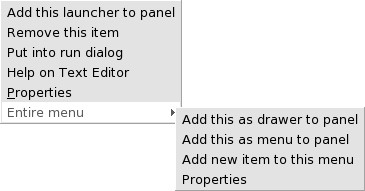
表 5–1 说明菜单项弹出菜单。
表 5–1 菜单项弹出菜单|
项目 |
说明 |
|---|---|
|
将此启动程序添加到面板上 |
向面板中添加启动程序,以便可以从该面板中打开菜单。 |
|
删除此项 |
从菜单中删除该启动程序。 |
|
放置到运行对话框中 |
显示“运行应用程序”对话框,并且启动程序的“命令”字段中的命令显示在“运行应用程序”对话框上的“命令”字段中。 |
|
关于应用程序名称的帮助 |
打开该应用程序的联机帮助。 |
|
属性 |
显示一个对话框,您可以在其中编辑该启动程序的属性。 |
|
“整个菜单”->“作为抽屉添加到面板” |
将子菜单作为抽屉添加到面板中,以便从该面板中打开该菜单。 |
|
“整个菜单”->“将此项作为菜单添加到面板” |
将子菜单作为菜单对象添加面板,以便从该面板中打开该菜单。 |
|
“整个菜单”-> “向此菜单中添加新菜单项” |
使您可以将菜单项添加到子菜单。 |
|
“整个菜单”-> “属性” |
显示一个对话框,您可以在其中编辑该子菜单的属性。 |
“应用程序”菜单
“应用程序”菜单包含以分层结构组织的子菜单,您可以从这些子菜单中启动标准 GNOME 应用程序和首选项工具。
“应用程序”菜单位于以下位置:
-
主菜单
-
菜单栏
“操作”菜单
“操作”菜单包含使您可以在 GNOME 桌面中执行各种任务的命令。表 5–2 介绍“操作”菜单中的命令。
表 5–2 “操作”菜单命令|
菜单项 |
功能 |
|---|---|
|
运行应用程序 |
打开“运行应用程序”对话框。使用“运行应用程序”对话框来运行命令。有关的更多信息,请参阅 使用“运行应用程序”对话框。 |
|
打开最近保存的文件 |
显示您保存的最近 10 个文件的子菜单。 |
|
查找文件 |
启动 |
|
锁定屏幕 |
锁定您的屏幕。 |
|
注销 |
退出当前会话。 |
“操作”菜单位于以下位置:
-
主菜单。“操作”菜单中的菜单项位于“主菜单”的顶层。
-
菜单栏。
使用“运行应用程序”对话框
“运行应用程序”对话框使您可以访问命令行。当您在“运行应用程序”对话框中运行命令时,您无法接收该命令的输出。
要从命令行运行命令,请执行以下步骤:
-
显示“运行应用程序”对话框。您可以通过以下任一方法显示“运行应用程序”对话框:
-
从任何面板
将“运行”按钮添加到面板。右击该面板,然后选择“添加到面板”->“操作”->“运行”。单击“运行”按钮。
-
从“主菜单”
打开“主菜单”,然后选择“运行应用程序”。
-
从
菜单栏选择“操作”->“运行应用程序”。
-
使用快捷键
显示“运行应用程序”对话框的默认快捷键是 Super + R。您可以在
键盘快捷键首选项工具中更改显示“运行应用程序”对话框的快捷键。 -
从菜单项弹出菜单中
在菜单中右击菜单项,然后从弹出菜单中选择“放置到运行对话框中”。“运行应用程序”对话框即可打开,并在“命令”字段中显示菜单的命令。
即可显示“运行应用程序”对话框。
-
-
在空白字段中输入要运行的命令。或者,如果要选择您以前运行过的命令,请单击“命令”字段旁的向下箭头按钮,然后选择要运行的命令。
或者,选择“显示已知应用程序的列表”选项显示可用应用程序的列表。
您也可使用“运行的文件”按钮选择要追加到命令行的文件。例如,您可以输入
emacs作为命令,然后选择要编辑的文件。选择“在终端中运行”选项可以在终端窗口中运行应用程序或命令。对于并不创建窗口以在其中运行的应用程序或命令,请选择此选项。
-
单击“运行应用程序”对话框中的“运行”按钮。
制作屏幕快照
您可以通过以下任一方法制作屏幕快照:
-
从任何面板
将“屏幕快照”按钮添加到面板。右击该面板,然后选择“添加到面板”->“操作”->“屏幕快照”。单击“屏幕快照”按钮获取整个屏幕的屏幕快照。使用“保存屏幕快照”对话框保存屏幕快照。
-
使用快捷键
要制作屏幕快照,可以使用以下的快捷键:
默认快捷键
功能
Print Screen
制作整个屏幕的屏幕快照,并显示“保存屏幕快照”对话框。使用“保存屏幕快照”对话框保存屏幕快照。
Alt + Print Screen
制作鼠标所指向的窗口的屏幕快照,并显示“保存屏幕快照”对话框。使用“保存屏幕快照”对话框保存屏幕快照。
您可以使用
“键盘快捷键”首选项工具来修改默认的快捷键。 -
从
菜单栏要制作整个屏幕的屏幕快照,请选择“操作”->“制作屏幕快照”。即可显示“保存屏幕快照”对话框。要保存屏幕快照,请选择“将屏幕快照保存到文件”选项。在下拉组合框中输入屏幕快照的路径和文件名。或者,如果要将屏幕快照保存到其他的目录,请单击“浏览”。当您选择目录后,请单击“确定”。
您也可以将屏幕快照保存到桌面上。要将屏幕快照保存到桌面,请选择“将屏幕快照保存到桌面”选项。
-
使用命令
您可以使用 gnome-panel-screenshot 命令制作屏幕快照。gnome-panel-screenshot 命令会制作整个屏幕的快照,并显示“保存屏幕快照”对话框。使用“保存屏幕快照”对话框保存屏幕快照。
您也可在 gnome-panel-screenshot 命令中使用如下所示的选项:
选项
功能
--window
制作聚焦窗口的屏幕快照,并显示“保存屏幕快照”对话框。使用“保存屏幕快照”对话框保存屏幕快照。
--delay= 秒数
在指定的秒数之后制作屏幕快照,并显示“保存屏幕快照”对话框。使用“保存屏幕快照”对话框保存屏幕快照。
--help
显示该命令的选项。
主菜单
“主菜单”提供了对“应用程序”菜单的访问途径,以及对“操作”菜单中的许多菜单项的访问途径。您可以从“主菜单”访问几乎所有标准应用程序、命令和配置选项。
您可以将“主 菜单”按钮添加到面板中。
打开主菜单
您可以通过下面的方法打开“主菜单”:
-
从带有“主菜单”的面板中打开
单击“主菜单”。
-
使用快捷键
您可以使用快捷键打开“主菜单”。当您使用快捷键打开“主菜单”时,鼠标指针处会显示“主菜单”。
打开“主菜单”的默认快捷键是 Ctrl + Esc。要更改打开“主菜单”的快捷键,请使用
键盘快捷键首选项工具。
向面板添加主菜单
您可以根据需要向面板添加任意数量的“主菜单”按钮。要向面板添加“主菜单”,请右击面板上的任意空白处。选择“添加到面板”->“主菜单”。
菜单栏
菜单栏提供对“应用程序”和“操作”菜单的访问途径。您可以从菜单栏访问几乎所有标准应用程序、命令和配置选项。
向面板添加菜单栏
您可以根据需要向面板添加任意数量的菜单栏小程序。要向面板添加菜单栏,请右击面板上的任意空白处。选择“添加到面板”->“菜单栏”。
定制菜单
可以修改以下菜单的内容:
-
“应用程序”菜单
-
首选项菜单
使用下列 GNOME 桌面组件可以定制菜单:
-
面板上的菜单
-
Nautilus文件管理器
在使用面板定制菜单时,可以使用菜单项弹出菜单。有关的更多信息,请参阅 菜单项弹出菜单。
当使用文件管理器定制菜单时,您必须从文件管理器中访问“应用程序”菜单或“首选项”菜单。要访问“应用程序”菜单或“首选项”菜单,请打开一个文件管理器窗口。
要在文件管理器中访问菜单,请在位置栏上的字段中输入下面的某个 URI:
|
菜单 |
输入此 URI |
|---|---|
|
“应用程序”菜单 |
applications:/// |
|
首选项菜单 |
preferences:/// |
有关文件管理器的更多信息,请参阅 Nautilus 文件管理器。
添加菜单
要添加菜单,请执行以下步骤:
-
在文件管理器窗口中,转到要将菜单添加到的位置。例如,如果要向“应用程序”菜单中添加一个菜单,请在位置栏的字段中输入 applications:///。
-
选择“文件”->“新建文件夹”。系统会在视图窗格中添加一个未命名的文件夹。该文件夹的名称已被选中。
-
键入该文件夹的名称,然后按下回车键。
在您下次注销然后再次登录后,该菜单就会出现在指定的位置。
将启动程序添加到菜单
要将启动程序添加到菜单,请执行以下步骤:
-
在菜单中右击您想将启动程序添加到的菜单项。
-
选择“整个菜单”-> “向此菜单中添加新菜单项”。即可显示“创建启动程序”对话框。
-
在“创建启动程序”对话框中输入该启动程序的属性。有关“创建启动程序”对话框中各个元素的详细信息,请参阅“使用面板”。
-
单击“确定”。
将启动程序添加到空白菜单
要将启动程序添加到空白菜单,请执行以下步骤:
-
在文件管理器窗口中,转到要添加启动程序的目标菜单。
-
选择“文件”-> “新建启动程序”。即可显示“创建启动程序”对话框。
-
在“创建启动程序”对话框中输入该启动程序的属性。有关“创建启动程序”对话框中各个元素的详细信息,请参阅“使用面板”。
-
单击“确定”。
将启动程序复制到菜单
要将现有启动程序复制到菜单中,请执行以下步骤:
-
在文件管理器窗口中,转到要从中复制启动程序的位置。例如,如果要从“应用程序”菜单复制一个启动程序,请在位置栏的字段中输入 applications:/// 。
-
选择您想复制的启动程序,然后选择“编辑”-> “复制文件”。
-
在文件管理器窗口中,转到要复制启动程序的目标位置。
-
选择“编辑”-> “粘贴文件”。该启动程序就添加到了新位置。
或者,您可以将启动程序从一位置拖到其他位置。
在您下次注销然后再次登录后,该启动程序就会位于新菜单位置。
编辑菜单属性
要编辑菜单的属性,请执行以下步骤:
-
在菜单中右击想编辑的任意菜单项。
-
选择“整个菜单”-> “属性”。 即可显示“启动程序属性”对话框。
-
在“启动程序属性”对话框中修改该菜单的属性。有关“启动程序属性”对话框中各个元素的详细信息,请参见“使用面板”。
-
单击“确定”。
编辑菜单项
要编辑菜单项,请执行以下步骤:
-
右击要编辑的菜单项。
-
选择“属性”。 即可显示“启动程序属性”对话框。
-
在“启动程序属性”对话框中修改该启动程序的属性。有关“启动程序属性”对话框中各个元素的详细信息,请参见“使用面板”。
-
单击“确定”。
从菜单删除菜单项
要从菜单删除菜单项,请使用菜单项弹出菜单。要从菜单删除菜单项,请执行以下步骤:
-
右击您想删除的的菜单项。
-
选择“删除此菜单项”。
第 6 章 使用窗口
本章中的信息介绍如何在 GNOME 桌面中使用窗口。您可以通过 GNOME 桌面使用几种类型的窗口管理器,例如 Metacity 和 Sawfish。Metacity 中的许多功能也可在 Sawfish 中获得。本章介绍与 Metacity 窗口管理器相关联的功能。
窗口和工作区
您可以同时在 GNOME 桌面上显示多个窗口。您的窗口显示在 GNOME 桌面的分区中,这些分区被称为工作区。工作区是指您在其中工作的离散区域。每个工作区都包含相同的桌面、面板和菜单。但是,您可以在每个工作区中运行不同的应用程序和打开不同的窗口。您一次只能显示一个工作区,但是您可以在其他工作区中打开窗口。
“工作区切换器”小程序显示窗口和工作区的可视化表示,如 图形 6–1 中所示。
图形 6–1 “工作区切换器”小程序
您可以随时添加工作区。要向 GNOME 桌面添加工作区,请右击“工作区切换器”小程序,然后选择“首选项”。即可显示“工作区切换器首选项”对话框。使用“工作区数量”旋转框指定所需的工作区数量。
窗口管理器行为
窗口管理器控制窗口的外观和行为。窗口管理器管理窗口的位置,以及聚焦在哪个窗口。窗口框包含一些按钮,您可以通过这些按钮执行标准的操作,例如移动、关闭和改变窗口大小。
您可以在窗口首选项工具中设置某些窗口管理器首选项。本手册介绍与 Metacity 窗口管理器的默认配置相关联的功能。默认配置是在窗口首选项工具中指定的。
窗口类型
GNOME 桌面具有以下类型的窗口:
-
应用程序窗口
当您启动应用程序时,即可打开应用程序窗口。窗口管理器会为应用程序窗口添加一个框。在默认情况下,应用程序窗口的顶沿包含一个标题栏。标题栏包含您可以用来对窗口进行操作的按钮。应用程序窗口框中的按钮使您可以执行诸如打开“窗口菜单”或关闭该窗口之类的操作。“窗口菜单”提供了您可对该窗口执行的大量操作。
下图显示了典型的应用程序窗口。
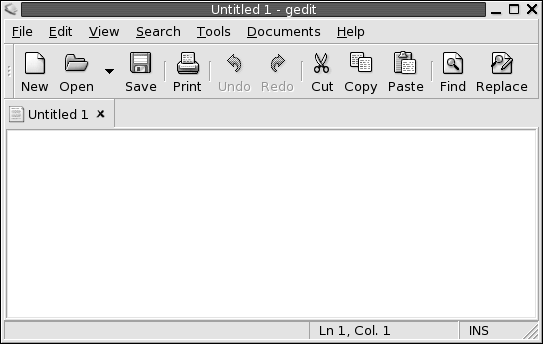
-
对话框窗口
对话框窗口是您可在其中输入信息或命令的弹出式窗口。该对话框显示在一个窗口框中。
您可以使用框的顶沿来对该窗口进行操作。例如,您可以使用标题栏移动该对话框。窗口框还包含一些能够执行以下任务的按钮:
-
打开“窗口菜单”
-
关闭对话框窗口
通常,您从应用程序窗口打开对话框窗口。当打开对话框窗口时,通常会显示并且聚焦该窗口。某些对话框窗口在您关闭对话框之后才允许使用该应用程序。
下图显示了典型的对话框窗口。
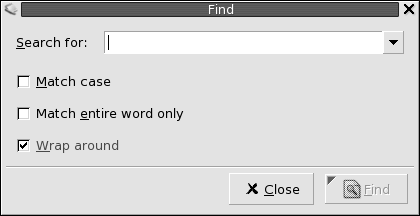
-
窗口框
窗口框是围绕窗口的边框。窗口框包含一个标题栏。标题栏包含您可以用来对窗口进行操作的按钮。
主题
您可以向窗口框应用多个主题。主题决定窗口框的外观。要为所有的窗口框选择主题,请使用“主题”首选项工具。
控制元素
您可以使用窗口框对窗口执行各种操作。具体来说,标题栏包含各种按钮。下图显示了应用程序窗口的标题栏。
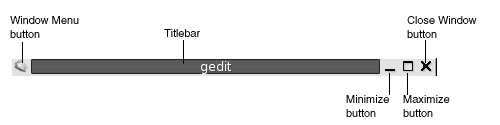
对话框窗口还包含部分窗口框控制元素。表 6–1 介绍了窗口框上从左到右的活动控制元素。
表 6–1 窗口框控制元素
用于窗口和工作区的菜单和小程序
本节介绍可以用于处理窗口和工作区的菜单及小程序。
窗口菜单
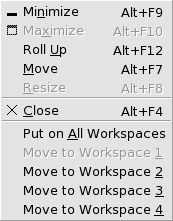
“窗口菜单”是可以用于对窗口执行操作的命令菜单。要打开“窗口菜单”,请执行以下操作之一:
-
单击您要执行操作的窗口上的“窗口菜单”按钮。
-
按下 Alt + 空格键。
-
按住 Alt 键,然后右击要进行操作的窗口的任何部分。
表 6–2 介绍了“窗口菜单”中的命令和子菜单。
表 6–2 窗口菜单命令和子菜单|
菜单项 |
功能 |
|---|---|
|
最小化 |
最小化窗口。 |
|
“最大化”或“取消最大化” |
最大化窗口。如果窗口已经最大化,选择“取消最大化”可以将该窗口恢复到它原来的大小。 |
|
上卷或展开 |
缩小窗口,以便只有标题栏是可见的。如果窗口已经上卷,选择“展开”可以将该窗口恢复到它原来的大小。 |
|
移动 |
使您可以使用箭头键移动窗口。 |
|
改变大小 |
使您可以使用箭头键改变窗口的大小。 |
|
关闭 |
关闭窗口。 |
|
“放置到所有工作区上”或“只放置到此工作区上” |
将窗口放置到所有工作区上。如果窗口已经放置到了所有工作区上,选择“只放置到此工作区上”会使窗口只留在当前工作区上。 |
|
“移动到工作区名称”或“仅在工作区名称上” |
将窗口移动到所选的工作区上。如果窗口是在所有的工作区上,请选择“仅在工作区名称上”,以便将窗口放置到所需的工作区上。 |
“窗口列表”小程序
“窗口列表”会为每个打开的应用程序窗口显示一个按钮。您可以使用“窗口列表”执行以下任务:
-
最小化窗口
单击代表该窗口的按钮。
-
恢复一个最小化窗口
单击代表该窗口的按钮。
-
聚焦到窗口
单击代表该窗口的按钮。
当打开应用程序窗口时,“窗口列表”会显示一个代表该窗口的按钮。窗口列表按钮显示哪些应用程序窗口是打开的。即使某些窗口处于最小化状态或者其他窗口重叠在某个窗口上,您也可查看哪些窗口是打开的。“窗口列表”可以显示代表当前工作区中窗口的按钮,也可以显示代表所有工作区中窗口的按钮。要选择此选项,您必须更改“窗口列表”的首选项。
您也可右击窗口列表按钮以打开该按钮所代表窗口的“窗口菜单”。当您从“窗口列表”中打开“窗口菜单”时,“窗口菜单”并不包含工作区命令。有关“窗口菜单”命令的更多信息,请参阅 窗口菜单。
图形 6–2 显示了当以下的窗口处于打开状态时的“窗口列表”:
-
gedit -
字典 -
GHex -
GNOME 终端
图形 6–2 “窗口列表”小程序
小程序中的按钮显示窗口的状态。表 6–3 解释窗口列表按钮提供的关于该窗口的信息。表 6–3 中的示例所指的是 图形 6–2。
表 6–3 窗口列表按钮上的窗口状态信息|
状态 |
含义 |
示例 |
|---|---|---|
|
按钮被按下。 |
窗口已聚焦。 |
gedit |
|
窗口标题周围有方括号。 |
窗口最小化。 |
[字典] |
|
按钮没按下,标题周围没有方括号。 |
窗口已显示,没有最小化。 |
ghex |
|
按钮上的数字,在括号中。 |
该按钮代表一组按钮。 |
Gnome 终端 (3) |
分组按钮
“窗口列表”可以将代表同一类窗口的按钮分组到一个窗口列表按钮下。图形 6–2 中的“Gnome 终端”按钮是代表一组按钮的按钮的示例。下图显示打开了一个按钮组的“窗口列表”的示例:

要打开一组中的窗口列表,单击代表该组的窗口列表按钮。您可以单击列表中的项目以聚焦窗口、最小化窗口和恢复窗口。
要打开按钮组中某个窗口的“窗口菜单”,请右击代表该组的窗口列表按钮。即可显示该组中的窗口列表。要打开该组中某个窗口的“窗口菜单”,请在列表中单击该项目。当您从“窗口列表”中打开“窗口菜单”时,“窗口菜单”并不包含工作区命令。有关“窗口菜单”命令的更多信息,请参阅 窗口菜单。
“工作区切换器”小程序
“工作区切换器”显示工作区的可视化表示,如 图形 6–3 中所示。 图形 6–3 显示 GNOME 会话包含四个工作区时的小程序。您的工作区显示为小程序上的按钮。小程序中代表当前工作区的按钮背景是突出显示的。图形 6–3 中的当前工作区是小程序左侧的工作区。要切换到其他工作区,请单击该小程序中的工作区。
图形 6–3 “工作区切换器”小程序
“工作区切换器”还显示工作区中打开的应用程序窗口和对话框。
小程序按照从左到右的顺序显示工作区,并且跨过小程序行。在 图形 6–3 中,小程序设置为在一行中显示工作区。您可以在“工作区切换器”中指定工作区显示的行数。 您也可更改小程序的默认行为以便在小程序中显示工作区的名称。
使用顶部边缘面板对窗口进行操作
从顶部边缘面板中,您可以查看当前打开的所有窗口的列表。您也可选择要聚焦的窗口。要查看窗口列表,请单击顶部边缘面板最右侧的图标。下图显示了从顶部边缘面板显示的窗口列表的示例:
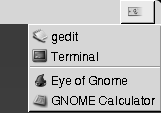
当焦点改变时,您单击用于显示窗口列表的按钮也改变。该图标代表当前聚焦的窗口。要聚焦于某个窗口,请从窗口列表中选择该窗口。
窗口列表列出了所有工作区中的窗口。除了当前工作区之外的所有工作区中的窗口都会列在一个分隔符行下。
处理窗口
本部分介绍如何处理窗口。
聚焦窗口
聚焦的窗口可以接收鼠标和键盘的输入。每次只能聚焦一个窗口。聚焦的窗口具有和其他窗口不同的外观。
您可以使用以下元素聚焦窗口:
|
元素 |
操作 |
|---|---|
|
鼠标 |
如果该窗口是可见的,则单击该窗口。 |
|
快捷键 |
使用快捷键可以在打开的窗口之间切换。要聚焦窗口,请放开快捷键。在窗口之间进行切换的默认快捷键是 Alt + Tab 键。 |
|
|
单击 |
|
|
单击 |
|
顶沿面板 |
单击顶沿面板最右侧的图标。即可显示打开窗口的列表。从该列表中选择窗口。 |
最小化窗口
要最小化窗口,请执行以下一个操作:
-
单击窗口框上的“最小化”按钮。
-
打开“窗口菜单”,然后选择“最小化”。
-
如果该窗口已经聚焦,单击
“窗口列表”中代表该窗口的按钮。 如果该窗口没有聚焦,单击两次代表该窗口的按钮。 -
右击
“窗口列表”中代表该窗口的按钮,然后选择弹出菜单中的“最小化”。
最大化窗口
当您最大化窗口时,窗口会尽可能地扩展。要最大化窗口,请执行以下一个操作:
-
要最大化窗口,单击窗口框上的“最大化”按钮。或者,打开“窗口菜单”,然后选择“最大化”。
-
右击
“窗口列表”中代表该窗口的按钮,然后从“窗口菜单”中选择“最大化”。
恢复窗口
要恢复最大化的窗口,请执行以下一个操作:
-
单击窗口框上的“最大化”按钮。
-
打开“窗口菜单”。选择“取消最大化”。
-
右击
“窗口列表”中代表窗口的按钮,以便打开“窗口菜单”。选择“取消最大化”。
要恢复最小化的窗口,请单击“窗口列表”中代表该窗口的按钮。
关闭窗口
要关闭窗口,请执行以下一个操作:
-
单击窗口框上的“关闭窗口”按钮。
-
打开“窗口菜单”。选择“关闭”。
-
右击
“窗口列表”中代表该窗口的按钮,然后从“窗口菜单”中选择“关闭”。
如果窗口中有未保存的数据,系统会提示您保存数据。
改变窗口大小
要改变窗口大小,请执行以下一个操作:
-
指向窗口的一个角。鼠标指针会发生改变,指示您可以改变窗口的大小。抓取一角,然后拖动窗口,使其达到新的大小。
-
右击
“窗口列表”中代表该窗口的按钮。从“窗口菜单”中选择“改变大小”。使用箭头键改变窗口的大小。 -
按住 Alt 键,然后在要改变其大小的角附近单击鼠标中键。鼠标指针会发生改变,指示您可以从该角改变窗口的大小。要改变窗口的大小,请从您中击的角开始拖动。
-
要在水平方向上改变窗口的大小,请指向窗口的一个垂直边沿。鼠标指针会发生改变,指示您可以改变窗口的大小。抓取该边沿,然后拖动窗口,使其达到新的大小。
-
要在垂直方向上改变窗口的大小,请指向窗口的底部边沿。鼠标指针会发生改变,指示您可以改变窗口的大小。抓取该边沿,然后拖动窗口,使其达到新的大小。
注意:
您无法改变某些对话框窗口的大小。此外,某些应用程序窗口有一个最小的大小,您无法将该窗口减小为低于该大小。
移动窗口
要移动窗口,请执行以下一个操作:
-
抓取窗口的标题栏,然后将窗口拖动到新位置。
-
按住 Alt 键,然后将窗口拖动到新位置。
-
打开“窗口菜单”,然后选择“移动”。使用箭头键将窗口移动到新位置。
-
右击
“窗口列表”中代表该窗口的按钮,然后从“窗口菜单”中选择“移动”。使用箭头键将窗口移动到新位置。
上卷窗口
您可以上卷和展开窗口,如下所示:
- 上卷
-
缩小窗口,以便只有标题栏是可见的。
- 展开
-
将窗口从上卷状态切换回来,以便显示完整的窗口。
要上卷窗口,请执行以下一个操作:
-
双击窗口的标题栏。要展开窗口,请再次双击该标题栏。
-
打开“窗口菜单”。请选择“上卷”。要展开窗口,请选择“展开”。
-
右击
“窗口列表”中代表该窗口的按钮,然后从“窗口菜单”中选择“上卷”。要展开窗口,请选择“展开”。
将窗口放置到所有工作区上
要将窗口放置到所有工作区上,请打开“窗口菜单”。选择“放置到所有工作区上”。要将窗口设置为只在当前工作区中出现,请选择“只放置到此工作区上”。
将窗口移动到其他工作区
您可以通过以下的任一方法将窗口移动到其他工作区:
-
使用
“工作区切换器”在
“工作区切换器”显示中,将窗口拖动到所需的工作区中。 -
使用“窗口菜单”
打开“窗口菜单”。要将窗口移动到下一个工作区,请选择“移动到工作区名称”。
处理工作区
本部分介绍如何处理工作区。
在工作区之间切换
您可以使用以下一个方法切换工作区:
-
使用
“工作区切换器”单击
“工作区切换器”中要切换到的工作区。 -
使用快捷键
切换工作区的默认快捷键如下所示:
默认快捷键
功能
Ctrl + Alt + 右箭头键
向右选择工作区。
Ctrl + Alt + 左箭头键
向左选择工作区。
添加工作区
要向 GNOME 桌面添加工作区,请右击“工作区切换器”,然后选择“首选项”。即可显示“工作区切换器首选项”对话框。使用“工作区数量”旋转框指定所需的工作区数量。“工作区切换器”会将新工作区添加到工作区列表的末尾。
命名工作区
工作区的默认名称是 Workspace 1、Workspace 2、Workspace 3 等等。要为工作区指定名称,请右击“工作区切换器”,然后选择“首选项”。即可显示“工作区切换器首选项”对话框。使用“工作区名称”列表框指定工作区的名称。选择一个工作区,然后为该工作区键入新名称。
删除工作区
当您删除工作区时,工作区中的窗口会移动到其他工作区,然后系统会删除该空工作区。
要从 GNOME 桌面删除工作区,请右击“工作区切换器”,然后选择“首选项”。即可显示“工作区切换器首选项”对话框。使用“工作区数量”旋转框指定所需的工作区数量。“工作区切换器”会从工作区列表的末尾开始删除工作区。
第 7 章 Nautilus 文件管理器
本章介绍如何使用 Nautilus 文件管理器。
Nautilus 文件管理器简介
Nautilus 文件管理器提供了一个集成的访问点,可以访问文件和应用程序。可使用文件管理器执行下列操作:
-
显示文件和文件夹。
-
管理文件和文件夹。
-
运行脚本。
-
定制文件和文件夹。
-
打开特殊的 URI 位置。
-
将数据写入 CD。
Nautilus 还负责管理桌面。桌面位于可视桌面上其他所有组件的后面。桌面是用户界面的活动组件。
文件管理器窗口使您可以显示和管理文件与文件夹。要打开文件管理器窗口,请双击桌面上的“文档”对象。文件管理器窗口会在视图窗格中显示默认文档位置的内容。
文件管理器窗口
文件管理器窗口使您可以显示和管理文件与文件夹。图形 7–1 显示的文件管理器窗口中显示了一个文件夹的内容。
图形 7–1 文件管理器窗口中文件夹的内容
表 7–1 介绍了文件管理器窗口的组件。
表 7–1 文件管理器窗口的组件
您也可以从文件管理器窗口中打开弹出菜单。要打开此弹出菜单,请在文件管理器窗口中右击。此菜单中的项目取决于右击的位置。例如,如果右击一个文件或文件夹,那么您就可以选择与该文件或文件夹有关的项目。如果您右击视图窗格的背景,那么您可以选择的项目就与视图窗格中项目的显示方式有关。
注意:
在 GNOME 桌面的其他分发版本中,“起始”工具栏按钮可能具有不同的目标,例如“文档”。
视图窗格
视图窗格可以显示以下对象的内容:
-
特定类型的文件
-
文件夹
-
FTP 站点
-
与特殊 URI 相对应的位置。
文件管理器包含查看器组件,这些查看器组件使您可以在视图窗格中显示特定类型的文件。例如,您可以使用文本查看器在视图窗格中显示文本文件。图形 7–2 显示的是显示在视图窗格中的文本文件。
图形 7–2 文件管理器窗口中的文本文件
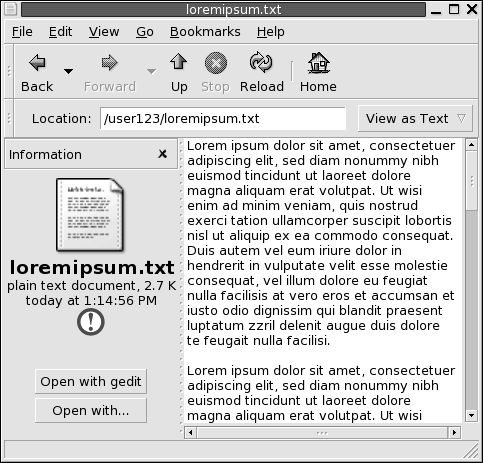
在视图窗格中显示文件具有以下优点:
-
所使用的系统资源比启动一个应用程序要少。
-
所用的时间比启动一个应用程序要短。
但是,您无法在视图窗格中编辑文件。
文件管理器还包括视图,这些视图使您可以用不同的方式显示文件夹的内容。例如,您可以用以下类型的视图来显示文件夹的内容:
-
图标视图:以图标形式显示文件夹中的项目。
-
列表视图:以列表形式显示文件夹中的项目。
-
声音视图:仅显示文件夹中的声音项目。
使用“视图”菜单可以选择文件夹的显示方式。有关视图的更多信息,请参阅 使用视图显示文件和文件夹。
侧窗格
要显示侧窗格,请选择“视图”->“侧窗格”。您可以选择要在侧窗格中查看的信息。您可以选择显示下列某一项:
-
信息
显示表示当前文件或当前文件夹的图标。同时显示有关当前文件或当前文件夹的信息。如果视图窗格中显示了一个文件,则按钮就显示在侧窗格上。这些按钮使您可以对文件执行除默认操作之外的操作。
-
标志
包含可以添加到文件或文件夹的标志。有关标志的更多信息,请参见下一部分。
-
历史
包含最近访问过的文件、文件夹、FTP 站点和 URI 的历史列表。
-
便笺
使您可以为文件和文件夹添加便笺。
-
树
显示文件系统的分层示意图。您可以使用“树”来浏览文件。
要关闭侧窗格,请单击侧窗格右上部的 X 按钮。
图标和标志
在图标视图中,文件管理器以图标形式显示文件和文件夹。您可以为文件图标和文件夹图标添加标志。标志就是一种小的图标,您可以为某个项目添加标志,从而以可视化的方式标记该项目。例如,要将某个文件标记为重要文件,您可以将一个“重要”标志添加到该文件图标上,从而创造出如下的视觉效果:
有关如何向图标上添加标志的更多信息,请参阅 给文件或文件夹添加标志。
下表介绍文件图标的结构:
|
组件 |
说明 |
|---|---|
|
标志。此标志是“重要”标志。 |
|
|
表示该文件的图标。此图标可能包含该文件内容的预览。 |
|
|
图标标题。您可以修改图标标题中显示的信息项目。 |
文件管理器包含下列项目类型的默认标志:
下表显示了默认的标志:
|
默认标志 |
说明 |
|---|---|
|
只读权限 |
|
|
没有读写权限标志 |
浏览计算机
每个文件管理器窗口显示单一文件、文件夹、FTP 站点或特殊 URI 位置的内容。本节介绍如下内容:
-
如何在文件管理器窗口中显示项目。
-
如何从文件管理器窗口中打开文件。
-
如何浏览文件系统中的文件和文件夹。
-
如何浏览到 FTP 站点。
-
如何访问特殊 URI 位置。
显示文件夹
您可以用以下任一方式来显示文件夹的内容:
-
在视图窗格中双击该文件夹。
-
在“位置”字段中,键入要显示的文件夹的路径,然后按下回车键。“位置”字段包含自动完成功能。在键入路径时,文件管理器会读取您的文件系统。当您键入的字符足以唯一地识别某目录时,文件管理器会在位置字段中完成该目录的名称。
-
在侧窗格中使用“树”。有关的更多信息,请参阅 从侧窗格中使用树。
-
使用“后退”工具栏按钮和“前进”工具栏按钮可以浏览您的浏览历史。
要更改到当前文件夹的上一级文件夹,请选择“转到”->“向上”。另外,也可以单击“向上”工具栏按钮。
要重新载入显示内容,请单击“重新载入”按钮。
如果无法找到要显示的文件夹,可以使用“搜索工具”。 要启动“搜索工具”,请选择“主菜单”中的“查找文件”。
从侧窗格中使用树
“树”显示文件系统的分层示意图。“树”提供了一种浏览文件系统的简便方法。要在侧窗格中显示“树”,请从侧窗格顶部的下拉列表中选择“树”。
在“树”中,文件夹的表示如下:
|
文件夹状态 |
图形表示 |
|---|---|
|
关闭的文件夹 |
右箭头 |
|
打开的文件夹 |
下箭头 |
表 7–2 介绍可以用“树”执行的任务,以及执行这些任务的方法。
表 7–2 树任务|
任务 |
操作 |
|---|---|
|
打开“树”。 |
从侧窗格顶部的下拉列表中选择“树”。 |
|
关闭“树”。 |
从侧窗格顶部的下拉列表中选择其他项目。 |
|
打开“树”中的文件夹。 |
在“树”中,单击该文件夹旁的箭头。 |
|
关闭“树”中的文件夹。 |
在“树”中,单击该文件夹旁的箭头。 |
|
在视图窗格中显示文件夹的内容。 |
在“树”中选择该文件夹。 |
|
在视图窗格中显示文件的内容。 |
在“树”中选择该文件。 |
您可以设置自己的首选项,从而使“树”不显示文件。有关的更多信息,请参见设置视图首选项。
打开文件
打开文件时,文件管理器会执行该文件类型的默认操作。默认的操作可以是以下任一操作:
-
使用查看器组件,在视图窗格中显示该文件。
-
启动一个应用程序,打开该文件。
文件管理器会检查文件的内容以确定文件类型。如果无法从前几行确定文件的类型,那么文件管理器就会检查文件的扩展名。
如果无法找到要打开的文件,可以使用“搜索工具”。 要启动“搜索工具”,请选择“主菜单”中的“查找文件”。
在视图窗格中查看文件
文件管理器包含查看器组件,这些组件使您可以在视图窗格中显示特定类型的文件。例如,您可以在视图窗格中显示如下类型的文件:
-
纯文本文件
-
PNG 文件
-
联合摄影专家组 (JPEG) 文件
要重新载入视图窗格的内容,请选择“视图”->“重新载入”。要停止在视图窗格中载入项目,请选择“视图”->“停止”。
在视图窗格中显示文件时,查看器组件可能会在文件管理器菜单中添加菜单项。这些菜单项与显示的文件类型有关。例如,显示 PNG 文件时,“编辑”菜单包含翻转和旋转菜单项。
而且,在视图窗格中显示某些类型的文件时, 可以使用文件管理器缩放按钮来更改该项目的大小。
执行默认操作
要对文件执行默认操作,请双击该文件。例如,如果纯文本文档的默认操作是在文本查看器中显示该文件,在这种情况下,双击该文件就会在文本查看器中显示该文件。
您可以设置自己的文件管理器首选项,从而使您单击文件就可以执行默认操作。有关的更多信息,请参见设置行为首选项。
使用“打开方式”子菜单执行非默认操作
要对文件执行默认操作之外的其他操作,请执行以下步骤:
-
在视图窗格中,选择要对其执行操作的文件。选择“文件”->“打开方式”。即可打开“打开方式”子菜单。此子菜单中的菜单项与
“文件关联”首选项工具以下部分的内容相对应:-
“编辑文件类型”对话框中的“默认操作”下拉列表
-
“编辑文件类型”对话框中的“查看器组件”下拉列表
-
-
从“打开方式”子菜单中选择一个操作。
在显示文件时执行其他操作
当您在视图窗格中显示文件时,侧窗格中可能包含一些按钮。图形 7–2 显示了在视图窗格中显示文本文件时侧窗格中的按钮。
这些按钮代表在文件关联首选项工具中定义的操作。这些操作是在文件关联首选项工具中的“编辑文件类型”对话框内的“默认操作”下拉列表中定义的。单击一个按钮即可执行相应的操作。例如,假设为纯文本文档定义的操作是在 gedit 文本编辑器中打开该文件。如果定义了此操作,那么在侧窗格中就会显示“用 gedit 打开”按钮。要在 gedit 应用程序中打开该文件,请单击“用 gedit 打开”按钮。
注意:
如果某一操作没有包含在以下任一对话框中,那么该操作对应的按钮就不会显示在侧窗格中:
-
用其他应用程序打开
-
用其他查看器打开
访问 FTP 站点
可以使用文件管理器访问 FTP 站点。要访问 FTP 站点,请在位置栏上的字段中输入该站点的 URL,然后按下回车键。该站点的内容就会显示在视图窗格中。要从 FTP 站点复制一个文件,请将该文件拖到一个新位置上。
要访问需要用户名和口令的 FTP 站点,您可以按下面的形式输入 URL:
ftp://用户名:口令 @主机名.域
要在视图窗格中重新载入 FTP 站点,请选择“视图”->“重新载入”。要停止载入 FTP 站点,请选择“视图”->“停止”。
访问网上邻居
如果您的系统已配置为访问网上邻居,则可以使用文件管理器访问网上邻居。
要访问网上邻居,请打开文件管理器,选择“转到”->“网上邻居”。即可显示文件管理器窗口。窗口中会显示您可以访问的网上邻居。双击要访问的网上邻居。
要访问 UNIX 共享位置,请双击“Unix 网络 (NFS)”对象。 文件管理器窗口中会显示您可以使用的 UNIX 共享位置的列表。
要访问 Windows 共享位置,请双击“Windows 网络 (SMB)”对象。文件管理器窗口中会显示您可以使用的 Windows 共享位置列表。
添加网上邻居
要添加网上邻居,请执行以下步骤:
-
打开文件管理器,选择“转到”->“网上邻居”。即可显示文件管理器窗口。
-
双击“添加网上邻居”对象。即可显示“添加网上邻居”对话框。在对话框中输入该服务器的详细信息,如下所示:
-
单击“确定”添加网上邻居。
访问特殊的 URI 位置
GNOME 桌面包含特殊的 URI 位置,这些位置使您可以从文件管理器访问特定功能。例如,要访问首选项工具,您可以在文件管理器窗口中访问 preferences:/// URI。表 7–3列出您可以在文件管理器中使用的 URI 位置。
表 7–3 特殊 URI 位置|
URI 位置 |
说明 |
|---|---|
|
applications:/// |
在 GNOME 桌面中显示应用程序列表。这些应用程序与“应用程序”菜单中的应用程序相同。要打开某应用程序,请双击该应用程序。 |
|
burn:/// |
将您要写入 CD 的文件和文件夹复制到此位置。您可以将此位置的内容写入 CD。 |
|
fonts:/// |
显示系统中可用的所有字体。要预览字体,请双击该字体。也可使用此位置在 GNOME 桌面中添加字体。 |
|
network:/// |
显示“网络位置”的位置。在您的系统配置为访问网络上的位置时,“网络位置”会显示您可以连接的网络位置。要访问某网络位置,请双击该网络位置。您也可以使用此 URI 在系统中添加网络位置。 |
|
nfs:/// |
在您的系统配置为访问 UNIX NFS 位置时,显示 UNIX NFS 网络位置。要访问 NFS 位置,请双击该 NFS 位置。 |
|
preferences:/// |
在 GNOME 桌面中显示首选项工具列表。这些首选项工具与“首选项”菜单中的首选项工具相同。要打开某首选项工具,请双击该首选项工具。 |
|
printers:/// |
在您的系统配置为访问打印机时,显示打印机。要访问某打印机,请双击该打印机。您也可以使用此 URI 在系统中添加打印机。 |
|
smb:/// |
在您的系统配置为访问 Windows 服务器时,显示 Windows 服务器。要打开某 Windows 服务器,请双击该 Windows 服务器。 |
|
system-settings:/// |
显示可用于修改系统设置的应用程序列表。 |
使用浏览历史
文件管理器会维护文件、文件夹、FTP 站点和 URI 位置的历史列表。您可以使用历史列表浏览到您最近访问过的文件、文件夹、FTP 站点和 URI 位置。历史列表中包含您最近查看的十个项目。以下部分介绍如何浏览历史列表。
要清除历史列表,请选择“转到”->“清除历史”。
使用“转到”菜单浏览历史列表
要显示以前查看过的项目的列表,请选择“转到”菜单。历史列表会显示在“转到”菜单的下方。要打开历史列表中的项目,请从“转到”菜单中选择该项目。
使用工具栏浏览历史列表
要使用工具栏浏览到历史列表,请执行以下操作之一:
-
要打开历史列表中的前一个文件、文件夹或 URL,请单击“后退”工具栏按钮。
-
要打开历史列表中的下一个文件、文件夹或 URL,请单击“前进”工具栏按钮。
-
要显示以前查看过的项目的列表,请单击“后退”工具栏按钮右侧的向下箭头。要从该菜单中打开一个项目,请单击该项目。
-
要显示您在当前项目之后查看的项目的列表,请单击“前进”工具栏按钮右侧的向下箭头。要从该菜单中打开一个项目,请单击该项目。
使用侧窗格中的“历史”浏览历史列表
要在侧窗格中显示“历史”列表,请从侧窗格顶部的下拉列表中选择“历史”。侧窗格中的“历史”列表将显示以前查看过的项目的列表。
要在视图窗格中显示历史列表中的项目,请在“历史”列表中单击该项目。
将喜爱的位置制作成书签
要访问书签中的项目,请从“书签”菜单中选择该项目。您可以将喜爱的位置添加到“书签”菜单中。您可以给文件系统中的文件和文件夹添加书签,也可以给 FTP 站点或 URI 位置添加书签。
添加书签
要添加书签,请在视图窗格中显示要添加为书签的项目。选择“书签”->“添加书签”。
编辑书签
要编辑书签,请执行以下步骤:
-
选择“书签”->“编辑书签”。即可显示“编辑书签”对话框。
-
要编辑书签,请在“编辑书签”对话框左侧选择该书签。按如下所述,编辑“编辑书签”对话框右侧的书签详细信息:
对话框元素
说明
名称
使用此文本框可以指定“书签”菜单中标识该书签的名称。
位置
使用此字段可以指定该书签的位置。
-
要删除书签,请在对话框左侧选择该书签。单击“删除”。
管理文件和文件夹
本节介绍如何处理文件和文件夹。
在文件管理器中拖放
在文件管理器中,可以使用拖放来执行多项任务。在执行拖放操作时,鼠标指针会提供您执行的任务的反馈。表 7–4 介绍可以通过拖放操作执行的任务。该表还显示在执行拖放操作时鼠标指针的形状。
表 7–4 在文件管理器中拖放
选择文件和文件夹
在文件管理器中,可以用多种方式来选择文件和文件夹。表 7–5 介绍如何在文件管理器窗口中和桌面上选择项目。
表 7–5 在文件管理器中选择项目|
任务 |
操作 |
|---|---|
|
选择一个项目 |
单击该项目。 |
|
选择一组相邻的项目 |
在图标视图中,围绕要选择的文件拖动鼠标。 在列表视图中,单击组中的第一个项目。按住 Shift 键,然后单击组中的最后一项。 |
|
选择多个项目 |
按住 Ctrl 键。单击要选择的项目。 或者,按住 Ctrl 键,然后围绕要选择的文件拖动鼠标。 |
|
选择一个文件夹中的所有项目 |
选择“编辑”->“选择所有文件”。 |
要对某个项目执行默认操作,请双击该项目。您可以设置自己的文件管理器首选项,从而使您单击文件就可以执行默认操作。有关的更多信息,请参见设置行为首选项。
移动文件或文件夹
以下部分介绍移动文件或文件夹的方法。
拖到视图窗格中的新位置
要在视图窗格中将一个文件或文件夹拖到新的位置,请执行以下步骤:
-
打开文件管理器窗口。 选择“文件”->“新建窗口”打开另一个文件管理器窗口。
-
在一个窗口中,选择要移动的文件或文件夹所在的文件夹。在另一个窗口中,选择要将该文件或文件夹移动到其中的文件夹。
-
将要移动的文件或文件夹拖到另一个窗口中的新位置。
要将文件或文件夹移动到比当前位置低一级的文件夹中,则不需要打开新的窗口。而只需在同一个窗口中将该文件或文件夹拖到新位置即可。
剪切然后粘贴到新位置
您可以剪切一个文件或文件夹,然后将其粘贴到另一个文件夹中,如下所述:
-
选择要移动的文件或文件夹,然后选择“编辑”->“剪切文件”。
-
打开要将该文件或文件夹移到其中的文件夹,然后选择“编辑”->“粘贴文件”。
复制文件或文件夹
以下部分介绍复制文件或文件夹的方法。
拖到视图窗格中的新位置
要复制文件或文件夹,请执行以下步骤:
-
打开文件管理器窗口。 选择“文件”->“新建窗口”打开另一个文件管理器窗口。
-
在一个窗口中,选择要复制的文件或文件夹所在的文件夹。在另一个窗口中,选择要将该文件或文件夹复制到其中的文件夹。
-
抓取该文件或文件夹,然后按住 Ctrl 键。将该文件或文件夹拖到其他窗口中的新位置。
要将文件或文件夹复制到比当前位置低一级的文件夹中,则不需要打开新的窗口。只需抓取该文件或文件夹,然后按住 Ctrl 键。将该文件或文件夹拖到同一窗口中的新位置。
复制然后粘贴到新位置
您可以复制一个文件或文件夹,然后将其粘贴到另一个文件夹中,如下所述:
-
选择要复制的文件或文件夹,然后选择“编辑”->“复制文件”。
-
打开要将该文件或文件夹复制到其中的文件夹,然后选择“编辑”->“粘贴文件”。
复制文件或文件夹
要在当前文件夹中创建一个文件或文件夹的副本,请执行以下步骤:
-
在视图窗格中选择要复制的文件或文件夹。
-
选择“编辑”->“复制”。或者,在视图窗格中右击该文件或文件夹,然后选择“复制”。
在当前文件夹中即可出现该文件或文件夹的一个副本。
创建文件夹
要创建一个文件夹,请执行以下步骤:
-
选择要在其中创建新文件夹的文件夹。
-
选择“文件”->“新建文件夹”。或者,右击视图窗格的背景,然后选择“新建文件夹”。
系统会在视图窗格中添加一个“未命名”文件夹。该文件夹的名称已被选中。
-
键入该文件夹的名称,然后按下回车键。
重命名文件或文件夹
要重命名文件或文件夹,请执行以下步骤:
-
在视图窗格中选择要重命名的文件或文件夹。
-
选择“编辑”->“重命名”。或者,在视图窗格中右击该文件或文件夹,然后选择“重命名”。
该文件或文件夹的名称已被选中。
-
键入该文件或文件夹的新名称,然后按下回车键。
将文件或文件夹移到“废纸篓”
要将文件或文件夹移动到“废纸篓”中,请执行以下步骤:
-
在视图窗格中选择要移到“废纸篓”中的文件或文件夹。
-
选择“编辑”->“移动到废纸篓”。或者,在视图窗格中右击该文件或文件夹,然后选择“移动到废纸篓”。
也可以将该文件或文件夹从视图窗格拖到桌面上的“废纸篓”对象。
注意:
当把某个文件或文件夹从可移动媒质移动到“废纸篓”中时,该文件或文件夹会存储在可移动媒质的“废纸篓”位置上。要想从可移动媒质中永久删除该文件或文件夹,您必须清空“废纸篓”。
删除文件或文件夹
在删除一个文件或文件夹时,该文件或文件夹将不会被移动到“废纸篓”中,而是立即从文件系统中删除。“删除”菜单项仅在选择了“文件夹选项”对话框中的“包括绕过废纸篓的删除命令”选项时才可用。
要删除文件或文件夹,请执行以下步骤:
-
在视图窗格中选择要删除的文件或文件夹。
-
选择“编辑”->“删除”。或者,在视图窗格中右击该文件或文件夹,然后选择“删除”。
创建指向文件或文件夹的符号链接
符号链接是一种特殊的文件类型,这种文件类型指向另一个文件或文件夹。当您对符号链接执行操作时,系统会对该符号链接指向的文件或文件夹执行该操作。但是,当您删除符号链接时,系统将只删除链接文件,而不会删除该符号链接指向的文件。
要创建指向某个文件或文件夹的符号链接,请选择要为其创建链接的文件或文件夹。选择“编辑”->“制作链接”。系统会在当前文件夹中添加一个指向该文件或文件夹的链接。
或者,抓取要为其创建链接的项目,然后按住 Ctrl + Shift 组合键。将该项目拖到要放置该链接的位置。
默认情况下,文件管理器会给符号链接添加一个标志。
注意:
符号链接的权限取决于符号链接指向的文件或文件夹。
查看文件或文件夹的属性
要查看文件或文件夹的属性,请执行以下步骤:
-
选择要查看其属性的文件或文件夹。
-
选择“文件”->“属性”。即可显示属性对话框。
-
使用属性对话框查看该文件或文件夹的属性。
-
单击“关闭”,关闭属性对话框。
更改权限
权限是指定给每个文件和文件夹的设置,它们决定用户可对该文件或文件夹进行何种类型的访问。下表列出了可以为文件和文件夹设置的权限,以及这些权限对文件和文件夹的影响:
|
权限 |
文件 |
文件夹 |
|---|---|---|
|
读 |
读取文件的权限。 |
列出文件夹内容的权限。 |
|
写 |
更改文件的权限。 |
在文件夹中创建和删除文件的权限。 |
|
执行 |
将文件作为程序运行的权限。该权限仅在文件为程序或脚本时适用。 |
访问目录中的文件的权限。 |
您可以为不同类型的用户设置权限。下表列出了您可以为其设置权限的用户类型:
|
用户类别 |
说明 |
|---|---|
|
属主 |
创建文件或文件夹的用户。 |
|
组 |
属主所属的组。 |
|
其他人 |
所有不在属主所属的组中的其他用户。 |
-
选择要更改权限的文件或文件夹。
-
选择“文件”->“属性”。即可显示属性对话框。
-
单击“权限”选项卡。在“权限”选项卡式部分中,使用下拉列表和复选框更改对该文件或文件夹的权限。下表介绍了“权限”选项卡式部分上的对话框元素:
元素
说明
文件属主
要更改文件或文件夹的属主,请从下拉列表中选择属主。
文件组
要更改文件或文件夹所属的组,请从下拉列表中选择组。
属主
选择要应用到文件或文件夹属主的权限。
组
选择要应用到文件或文件夹属主所属的组的权限。
其他人
选择要应用到所有不在属主所属的组中的其他用户的权限。
文本视图
以文本格式显示从“读”、“写”和“执行”选项中选择的权限。
数字视图
以文本格式显示从“读”、“写”和“执行”选项中选择的权限。
“上次更改”
显示文件或文件夹的上次修改日期和时间。
-
单击“关闭”,关闭属性对话框。
为文件和文件夹添加便笺
您可以为文件或文件夹添加便笺。可以用以下方式为文件或文件夹添加便笺。
-
从属性对话框中
-
从侧窗格内的“便笺”中
使用“属性”对话框添加便笺
要给文件或文件夹添加便笺,请执行以下步骤:
-
选择要为其添加便笺的文件或文件夹。
-
选择“文件”->“属性”。即可显示属性对话框。
-
单击“便笺”选项卡。在“便笺”选项卡式部分中,键入注释。
-
单击“关闭”,关闭属性对话框。一个便笺标志便会添加给该文件或文件夹。
在侧窗格中使用“便笺”添加便笺
要给文件或文件夹添加便笺,请执行以下步骤:
-
打开要在视图窗格中为其添加便笺的文件或文件夹。
-
从侧窗格顶部的下拉列表中选择“便笺”。要显示侧窗格,请选择“视图”->“侧窗格”。
-
在侧窗格中键入注释。一个便笺标志即添加到了视图窗格中的该文件或文件夹,一个便笺图标添加到了侧窗格中。可以单击此图标来显示便笺。
要删除便笺,请从侧窗格中的“便笺”中删除注释文本。
使用“废纸篓”
您可以将以下项目移到“废纸篓”中:
-
文件
-
文件夹
-
桌面对象
如果需要从“废纸篓”中检索文件,您可以显示“废纸篓”,然后将该文件移出“废纸篓”。在清空“废纸篓”后,将永久删除“废纸篓”的内容。
显示“废纸篓”
您可以通过以下方法显示“废纸篓”的内容:
-
从文件管理器窗口
选择“转到”-> “废纸篓”。“废纸篓”的内容就会显示在窗口中。
-
从桌面
在桌面上双击“废纸篓”对象。
清空“废纸篓”
您可以通过以下方法清空“废纸篓”的内容:
-
从文件管理器窗口
选择“文件”->“清空废纸篓”。
-
从桌面
右击“废纸篓”对象,然后选择“清空废纸篓”。
修改文件和文件夹的外观
文件管理器使您可以用多种方式修改文件和文件夹的外观,如以下部分所述:
给文件或文件夹添加标志
要给某个项目添加标志,请执行以下步骤:
-
选择要为其添加标志的项目。
-
右击该项目,然后选择“属性”。即可显示属性对话框。
-
单击“标志”选项卡,显示“标志”选项卡式部分。
-
选择要添加到该项目的标志。
-
单击“关闭”,关闭属性对话框。
添加新标志
要添加新标志,请执行以下步骤:
-
选择“编辑”->“背景和标志”。
-
单击“标志”按钮,然后单击“添加新标志”按钮。即可显示“创建新标志”对话框。
-
在“关键字”文本框中键入标志名称。
-
单击“图像”按钮。即可显示一个对话框。单击“浏览”。当选定一个标志后,请单击“确定”。
-
在“创建新标志”对话框中单击“确定”。
更改文件或文件夹的图标
要更改表示各个文件或文件夹的图标,请执行以下步骤:
-
选择要更改图标的文件或文件夹。
-
选择“文件”->“属性”。即可显示属性对话框。
-
在“基本”选项卡部分中,单击“选择定制图标”按钮。即可显示“选择图标”对话框。
-
使用“选择图标”对话框选择表示该文件或文件夹的图标。
-
单击“关闭”,关闭属性对话框。
要将定制的图标还原为“文件关联”首选项工具中指定的默认图标,请右击该图标,然后选择“删除定制图标”。或者,单击“属性”对话框中的“删除定制图标”按钮。
要更改表示某文件类型的图标,请使用“文件关联”首选项工具。
更改视图中项目的大小
您可以更改视图中项目的大小。如果视图中显示一个文件或文件夹,那么您就可以更改其大小。可以通过以下方法更改项目的大小:
-
要在视图中放大项目的大小,请选择“视图”->“放大”。
-
要在视图中缩小项目的大小,请选择“视图”->“缩小”。
-
要将视图的项目还原到正常大小,请选择“视图”->“正常大小”。
也可以使用位置栏上的缩放按钮来更改视图中项目的大小。表 7–6 介绍如何使用缩放按钮。
表 7–6 缩放按钮|
按钮 |
按钮名称 |
说明 |
|---|---|---|
|
“缩小”按钮 |
单击此按钮可以缩小视图中的项目。 |
|
|
“正常大小”按钮 |
单击此按钮可以将视图中项目的大小还原为正常大小。 |
|
|
“放大”按钮 |
单击此按钮可以放大视图中的项目。 |
文件管理器会记住特定文件夹中的项目的大小。下次显示该文件夹时,系统会按照您选择的大小来显示这些项目。换句话说,就是当您更改了某个文件夹中项目的大小,您也就定制了该文件夹,从而让系统按照该大小来显示这些项目。要将项目的大小还原为首选项中指定的默认大小,请选择“视图”->“将视图复位为默认设置”。
使用视图显示文件和文件夹
文件管理器提供了多种显示文件内容的方法。文件管理器包含查看器组件,这些组件使您可以在视图窗格中显示特定类型的文件。例如,您可以使用 Web 页面查看器在视图窗格中显示 HTML 文件。可以使用文本查看器在视图窗格中查看纯文本文件。
您也可以通过文件管理器,在适当的应用程序中打开文件。有关更多信息,请参见 打开文件。
文件管理器还包括视图,这些视图使您可以用不同的方式显示文件夹的内容。例如,您可以用以下类型的视图来显示文件夹的内容:
-
图标视图
以图标形式显示文件夹中的项目。图形 7–1 显示的是图标视图中的文件夹。
-
列表视图
以列表形式显示文件夹中的项目。图形 7–3 显示的是列表视图中的文件夹。
图形 7–3 列表视图中的文件管理器窗口
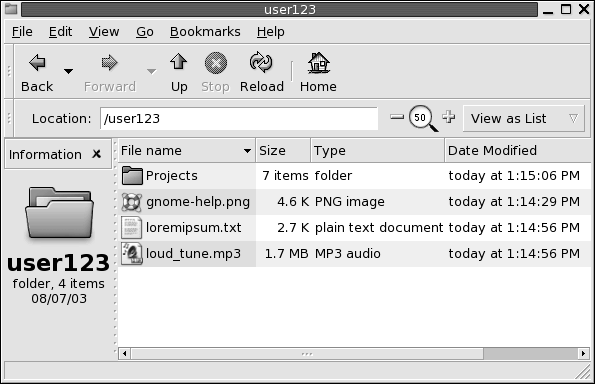
-
声音视图
仅显示文件夹中的声音项目,显示使您可以播放声音文件的控件。图形 7–4 显示的是声音视图中的文件夹。
图形 7–4 声音视图中的文件管理器窗口
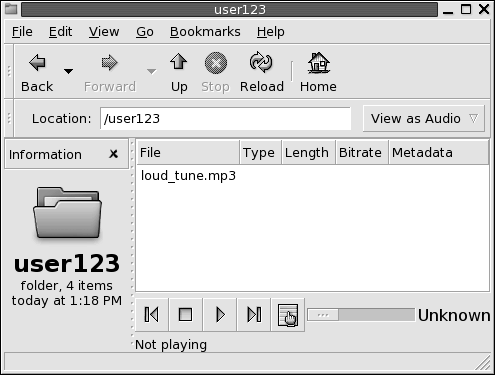
使用“视图”菜单可以选择如何显示文件或文件夹。也可以使用“查看方式”下拉列表来选择如何显示文件或文件夹。在显示文件夹时,可以指定文件夹中项目的排列或排序方式。您可以修改视图窗格中项目的大小。下面几部分介绍如何使用图标视图、列表视图以及文件的视图。
选择显示文件或文件夹的视图
从“视图”菜单中选择要在其中显示文件或文件夹内容的视图的类型。
如果要选择一个视图,请选择“视图”->“查看方式”。从“用其他查看器打开”对话框中选择要使用的视图,然后单击“选择”按钮。
也可以从“查看方式”下拉列表中选择视图类型。“查看方式”下拉列表位于位置栏的右侧。
可以用不同的视图来显示不同的文件夹。文件管理器会记住您为特定文件夹选择的视图。下次显示该文件夹时,文件管理器会在该视图中显示它。要将文件夹的视图还原为首选项中指定的默认视图,请选择“视图”->“将视图复位为默认设置”。
在图标视图中排列文件
当以图标视图显示文件夹的内容时,您可以指定该文件夹中项目的排列方式。要指定图标视图中项目的排列方式,请选择“视图”->“排列项目”。“排列项目”子菜单包含以下部分:
-
顶部包含的选项使您可以手动排列文件。
-
中间部分包含的选项使您可以自动对文件排序。
-
底部包含的选项使您可以修改文件的排列方式。
从该子菜单中选择适当的选项,如下表中所述:
|
选项 |
说明 |
|---|---|
|
手动 |
选择此选项可以手动排列项目。要手动排列项目,请将项目拖到视图窗格中所需的位置。 |
|
按名称 |
选择此选项可以按照名称的字母顺序对项目排序。项目的顺序不区分大小写。如果文件管理器设置为显示隐藏文件,则在最后显示隐藏文件。 |
|
按大小 |
选择此选项可以按照项目大小对项目排序,最大的项目排在最前面。如果按大小排列项目,则该文件夹中的子文件夹会按照所含项目的数量排序。文件夹不按照该文件夹中所含项目的总体大小来排序。 |
|
按类型 |
选择此选项可以按对象类型的字母顺序对项目排序。项目按 |
|
按修改日期 |
选择此选项可以按照项目的最后修改日期对项目排序。修改日期最近的项目排在最前面。 |
|
按标志 |
选择此选项可以按照添加给项目的任何标志来对项目排序。项目会按照标志名称的字母顺序排序。没有标志的项目排在最后。 |
|
紧凑布局 |
选择此选项可以将项目相互紧靠着排列。 |
|
反转顺序 |
选择此选项可以反转项目排序选项的顺序。例如,如果按名称对项目排序,选择“反向”选项则会按照相反的字母顺序对项目排序。 |
文件管理器会记住特定文件夹中项目的排列方式。下次显示该文件夹时,系统会按照您选择的方式来排列这些项目。换句话说,就是当您指定了文件夹中项目的排列方式,您也就定制了该文件夹,从而让系统按照该方式来显示这些项目。要将文件夹的排列设置还原为首选项中指定的默认排列设置,请选择“视图”->“将视图复位为默认设置”。
在图标视图中改变图标的大小
在图标视图中,可以更改代表着显示的项目的图标大小。要更改图标视图中的项目大小,请执行以下步骤:
-
右击要改变大小的项目,然后选择“拉伸图标”。该项目周围就会出现一个矩形,每个角都带有一个手柄。
-
抓取其中一个手柄,然后将图标拖到所需的大小。
要还原到原始的大小,请右击该图标,然后选择“恢复图标的原始大小”。
也可以改变桌面上的对象的大小。
修改视图的行为
可以通过以下方法修改视图的行为:
-
指定该视图是特定文件或文件夹的默认视图。
-
指定该视图是某一种文件类型或所有文件夹的默认视图。
-
指定该视图是特定文件或文件夹的“查看方式”子菜单中的菜单项。
-
指定该视图是某一文件类型或所有文件夹的“查看方式”子菜单中的菜单项。
-
指定该视图不是特定文件或文件夹的“查看方式”子菜单中的菜单项。
要修改视图的行为,请执行以下步骤:
-
选择“视图”->“查看方式”。即可显示“用其他查看器打开”对话框。
-
从该对话框中的表中选择要修改的视图。
-
单击“修改”按钮。即可显示“修改”对话框。下表介绍“修改”对话框上的选项:
选项
说明
包括在项目名称项目的菜单中
选择此选项可以将该视图包括在此类项目的“查看方式”子菜单中。
用作项目名称项目的默认视图
选择此选项可以将该视图用作此类项目的默认视图。
只包括在项目名称的菜单中
选择此选项可以将该视图只包括在此项目的“查看方式”子菜单中。
只用作项目名称的默认视图
选择此选项可以将该视图只用作此项目的默认视图。
不包括在项目名称项目的菜单中
选择此选项可以将该视图从此类项目的“查看方式”子菜单中排除。
-
单击“确定”,然后单击“取消”,关闭“用其他查看器打开”对话框。
注意:
也可以在“文件关联”首选项工具中的“编辑文件类型”对话框内修改与文件类型关联的操作。要打开“编辑文件类型”对话框,请单击“转动该处”按钮。
给文件指定操作
打开文件时,文件管理器会执行该文件类型的默认操作。“文件关联”首选项工具包含文件类型表、与文件类型关联的文件扩展名以及它们的默认操作。此表指定在文件管理器中双击文件时所执行的操作。
也可以使用文件管理器来修改与特定文件或文件类型关联的操作。
可以使用“文件关联”首选项工具执行下列任务:
-
指定文件类型的默认操作。也可以在文件管理器中更改文件类型的默认操作。
-
将一种文件类型与一个或多个应用程序关联。默认操作可以指定在与该文件类型关联的应用程序中打开该文件。
-
将一种文件类型与一个或多个查看器关联。默认操作可以指定在与该文件类型关联的查看器中打开该文件。
-
将文件扩展名与 MIME 类型关联。MIME 类型指定文件的格式,以便 Internet 浏览器和电子邮件应用程序可以阅读该文件。
修改操作
可以修改与文件或文件类型关联的操作。您可以执行以下操作:
-
指定该操作是特定文件的默认操作。
-
指定该操作是特定文件类型的默认操作。
-
指定该操作是特定文件的“打开方式”子菜单中的菜单项。
-
指定该操作是特定文件类型的“打开方式”子菜单中的菜单项。
-
指定该操作不是特定文件类型的“打开方式”子菜单中的菜单项。
要修改与某个文件或文件类型关联的操作,请执行以下步骤:
-
在视图窗格中,选择要修改其操作的文件。如果要修改与某个文件类型关联的操作,请选择该类型的一个文件。
-
选择“文件”->“打开方式”。执行以下步骤之一:
-
选择“其他应用程序”。即可显示“用其他应用程序打开”对话框。
-
选择“其他查看器”。即可显示“用其他查看器打开”对话框。
-
-
从该对话框上的表中,选择要修改其行为的应用程序或查看器。
-
单击“修改”按钮。即可显示“修改”对话框。下表介绍“修改”对话框上的选项:
选项
说明
包括在文件类型项目的菜单中
选择此选项可以将该应用程序或查看器包括在该文件类型的“打开方式”子菜单中。
用作文件类型项目的默认操作
选择此选项可以将该应用程序或查看器用作该文件类型的默认操作。
只包括在文件名的菜单中
选择此选项可以将该应用程序或查看器只包括在该文件(而不包括此文件类型的其他文件)的“打开方式”子菜单中。
只用作文件名的默认操作
选择此选项可以将该应用程序或查看器只用作该文件(而不包括此文件类型的其他文件)的默认操作。
不包括在文件类型项目的菜单中
选择此选项可以将该应用程序或查看器从此文件类型的“打开方式”子菜单中排除。
-
单击“确定”,然后单击“取消”,关闭该对话框。
注意:
也可以在“文件关联”首选项工具中的“编辑文件类型”对话框内修改与文件类型关联的操作。要打开“编辑文件类型”对话框,请单击“转动该处”按钮。
定制文件管理器
您可以定制文件管理器,以满足您的需要和偏爱。此部分介绍如何定制文件管理器。
设置首选项
使用“文件夹选项”对话框设置文件管理器的首选项。要显示“文件夹选项”对话框,请选择“编辑”->“首选项”。
可以设置以下类别中的首选项:
-
视图的默认设置。
-
文件和文件夹、可执行文本文件以及“废纸篓”的行为。
-
图标标题中显示的信息。
-
可改进文件管理器性能的预览选项。
设置视图首选项
您可以指定默认视图,并选择排序选项和显示选项。您还可以指定图标视图和列表视图的默认设置。要指定默认视图设置,请选择“编辑”->“首选项”。单击“视图”选项卡,显示“视图”选项卡式部分。
表 7–7 列出了您可以修改的视图首选项。
表 7–7 视图首选项|
对话框元素 |
说明 |
|---|---|
|
新文件夹使用的视图 |
选择文件夹的默认视图在打开一个文件夹时,系统会以您所选的视图显示该文件夹。 |
|
排列项目 |
选择在此视图中显示的文件夹中项目的排序特性。 |
|
排序时将文件夹放在文件之前 |
选择此选项可在排序文件夹时将文件夹列在文件之前。 |
|
反向排序 |
如果想按照此视图中项目排序的反向顺序进行排序,请选择此选项。如果选择此选项,在“排列项目”下拉列表中选择的特性的顺序就会反转。例如,如果选择“按名称”,项目将按反转的字母顺序排序。 |
|
显示隐藏文件和备份文件 |
选择此选项可在视图窗格中显示隐藏文件和备份文件。隐藏文件名的第一个字符为句点 (.)。备份文件名的最后一个字符为波浪号 (~)。 |
|
默认缩放级别 |
图标视图和列表视图。选择在此视图中显示的文件夹的默认缩放级别。缩放级别指定视图中项目的大小。 |
|
使用紧凑布局 |
选择此选项可排列图标视图中的项目,使文件夹中的项目相互紧靠。 |
|
图标旁的文字 |
选择此选项可将项目的图标标题放置在图标旁,而不是图标下。 |
|
使用手动布局 |
要在图标视图中手动排列项目,请选项此选项。 |
|
仅显示文件夹 |
选择此选项可在侧窗格内的“树”中只显示文件夹。 |
设置行为首选项
要设置文件和文件夹的首选项,请选择“编辑”->“首选项”。 单击“行为”选项卡,显示“行为”选项卡式部分。
表 7–8 列出了您可以修改的文件和文件夹首选项。
表 7–8 文件和文件夹行为首选项
设置图标标题首选项
图标标题在图标视图中显示文件或文件夹的名称。图标标题还包括有关文件或文件夹的三项附加信息。附加信息显示在文件名之后。通常仅一项信息可见,但放大图标后可显示更多信息。您可以修改在图标标题中显示的附加信息。
要设置图标标题首选项,请选择“编辑”->“首选项”。单击“图标标题”选项卡,显示“图标标题”选项卡式部分。
从三个下拉列表中选择要显示在图标标题中的信息项目。从第一个下拉列表中选择第一个项目,从第二个下拉列表中选择第二个项目,依此类推。下表介绍了可以选择的信息项目:
|
信息 |
说明 |
|---|---|
|
大小 |
选择此选项可显示项目的大小。 |
|
类型 |
选择此选项可显示 |
|
修改日期 |
选择此选项可显示项目的上次修改日期。 |
|
访问日期 |
选择此选项可显示项目的上次访问日期。 |
|
属主 |
选择此选项可显示项目的属主。 |
|
组 |
选择此选项可显示项目所属的组。 |
|
权限 | |
|
八进制权限 | |
|
MIME 类型 |
选择此选项可显示项目的 MIME 类型。 |
|
无 |
选择此选项时不显示项目的任何信息。 |
设置预览首选项
文件管理器包含一些文件预览功能。预览功能会影响文件管理器响应请求的速度。您可以修改某些预览功能的行为,从而提高文件管理器的速度。对于每个预览首选项,都可以选择下表中介绍的选项之一:
|
选项 |
说明 |
|---|---|
|
始终 |
对本地文件和其他文件系统上的文件都执行该操作。 |
|
仅限本地文件 |
只对本地文件执行该操作。 |
|
从不 |
从不执行该操作。 |
要设置预览首选项,请选择“编辑”->“首选项”。单击“预览”选项卡,显示“预览”选项卡式部分。
表 7–9 列出了您可以修改的预览首选项。
表 7–9 预览首选项|
对话框元素 |
说明 |
|---|---|
|
在图标中显示文本 |
选择一个选项,指定何时在代表文本文件的图标中预览该文件的内容。 |
|
显示缩略图 |
选择一个选项,指定何时显示图像文件的缩略图。文件管理器会将每个文件夹的缩略图文件存储在该文件夹下一级的 .thumbnails 目录中。 |
|
仅对小于以下大小的文件 |
指定文件管理器为其创建缩略图的文件的最大文件大小。 |
|
预览声音文件 |
选择一个选项,指定是否预览声音文件。 |
|
计算项目数量 |
选择一个选项,指定何时显示文件夹中的项目数量。如果已经将视图设置为图标视图,则可能需要在“视图”选项卡式部分中提高默认的缩放级别,以便在每个文件夹中看到项目数量。 |
更改背景
文件管理器包括可用于更改下列屏幕组件的外观和风格的背景:
-
桌面
-
侧窗格
-
视图窗格
-
面板
要更改屏幕组件的背景,请执行以下步骤:
-
选择“编辑”->“背景和标志”。即可显示“背景和标志”对话框。
-
要显示可以在背景上使用的模式的列表,请单击“模式”按钮。要显示可以在背景上使用的颜色的列表,请单击“颜色”按钮。
-
要将背景更改为一种模式,请将该模式拖到屏幕组件上。要将背景更改为一种颜色,请将该颜色拖到屏幕组件上。
-
单击“关闭”,关闭该对话框。
要将视图窗格或侧窗格的背景复位为默认背景,请右击该窗格的背景,然后选择“使用默认背景”。
如果更改了特定文件夹的侧窗格或视图窗格的背景,文件管理器就会记住您选择的背景。下次显示该文件夹时,系统会显示您选择的背景。换句话说,就是当您更改了某个文件夹的背景,您也就定制了该文件夹,从而让系统显示该背景。
添加模式
要向可以在屏幕组件上使用的模式中添加模式,请选择“编辑”->“背景和标志”。单击“模式”按钮,然后单击“添加新模式”按钮。即可显示一个对话框。使用该对话框查找新模式。单击“确定”,将新模式添加到“背景和标志”对话框中。
添加颜色
要向可以在屏幕组件上使用的颜色中添加颜色,请选择“编辑”->“背景和标志”。单击“颜色”按钮,然后单击“添加新颜色”按钮。即可显示一个颜色选择器对话框。使用颜色轮或滑块选择颜色。单击“确定”,将新颜色添加到“背景和标志”对话框中。
显示和隐藏窗口组件
您可以显示和隐藏文件管理器窗口组件,如下所示:
-
要隐藏侧窗格,请选择“视图”->“侧窗格”。要再次显示侧窗格,请再次选择“视图”->“侧窗格”。
-
要隐藏工具栏,请选择“视图”->“工具栏”。要再次显示工具栏,请再次选择“视图”->“工具栏”。
-
要隐藏位置栏,请选择“视图”->“位置栏”。要再次显示位置栏,请再次选择“视图”->“位置栏”。
-
要隐藏状态栏,请选择“视图”->“状态栏”。要再次显示状态栏,请再次选择“视图”->“状态栏”。
-
要从侧窗格中删除一个选项卡,请右击侧窗格。从弹出菜单中选择要删除的选项卡。要再次将该选项卡添加到侧窗格中,请再次从弹出菜单中选择该选项卡。
使用可移动媒质
文件管理器支持所有具有下列特性的可移动媒质:
-
该可移动媒质在 /etc/fstab文件中有一个条目。/etc/fstab 文件描述了计算机使用的文件系统。
-
在 /etc/fstab 文件中为该可移动媒质在条目中指定了 user 选项。
安装媒质
安装媒质就是使媒质的文件系统可供访问。在安装媒质时,媒质的文件系统就会作为子目录连接到您的文件系统上。
要安装媒质,请将媒质插入适当的设备。一个表示媒质的对象即添加到了桌面上。仅在系统配置为检测到媒质时自动安装设备的情况下,才添加该对象。
如果系统未配置为自动安装设备,则必须手动安装设备。在桌面上右击,然后选择“磁盘”->设备名称。例如,要安装软盘,请选择“磁盘”->“软盘”。一个表示媒质的对象即添加到了桌面上。
注意:
您无法更改可移动媒质对象的名称。
显示媒质内容
您可以用以下任一方式来显示媒质的内容:
-
双击桌面上代表该媒质的对象。
-
右击桌面上代表该媒质的对象,然后选择“打开”。
会有一个文件管理器窗口显示该媒质的内容。要重新载入显示内容,请单击“重新载入”按钮。
显示媒质属性
要显示可移动媒质的属性,请右击桌面上代表该媒质的对象,然后选择“属性”。会有一个对话框显示该媒质的属性。
要关闭属性对话框,请单击“关闭”。
格式化软盘
格式化媒质就是用特定的文件系统对该媒质进行处理以备使用。可以使用文件管理器来格式化软盘。
在格式化媒质时,您会覆盖该媒质上所有的现存信息。
要格式化软盘,请执行以下步骤:
-
将软盘插入软盘驱动器。安装该软盘。有关如何安装媒质的信息,请参见 安装媒质。
-
右击桌面上代表该软盘的对象,然后选择“格式化”。即可显示“软盘格式化程序”对话框。
-
在“软盘格式化程序”对话框中选择所需的格式化选项。下表介绍该对话框上的元素:
-
单击“格式化”,格式化软盘。
弹出媒质
要弹出媒质,请右击桌面上该媒质对象,然后选择“弹出”。 如果该媒质的驱动器是机动化的驱动器,那么该媒质就会从驱动器中弹出。如果该媒质的驱动器不是机动化的驱动器,请等待,直到该媒质的桌面对象消失,然后手动弹出媒质。
在已安装媒质的情况下,您不能从机动化的驱动器中弹出媒质。要弹出媒质,请先卸载媒质。要从驱动器中移除软盘,请执行以下步骤:
-
关闭所有文件管理器窗口、
“终端”窗口以及访问该软盘的所有其他窗口。 -
右击桌面上代表该软盘的对象,然后选择“弹出”。该软盘的桌面对象即消失。
-
从驱动器中弹出软盘。
 小心:
小心:如果在卸载软盘前从驱动器弹出该软盘,您可能会丢失软盘上的数据。
写入 CD
文件管理器提供了一个特殊位置,您可以在该位置复制要写入 CD 的文件和文件夹。您可以将该位置的内容轻松写入 CD。
要写入 CD,请执行以下步骤:
-
选择“转到”->“CD 刻录器”。文件管理器会打开一个特殊位置“burn:///”,您可以从该位置写入 CD。
-
将要写入 CD 的文件和文件夹复制到“burn:///”位置。
-
将可写入的 CD 插入系统上的 CD 刻录设备中。
-
选择“文件”->“写入 CD”。即可显示“将文件写入 CD 刻录机”对话框。
-
使用“将文件写入 CD 刻录机”对话框指定写入 CD 方式,如下所示:
对话框元素
说明
写入目标设备
从下拉列表中选择要将 CD 写入的设备。要创建文件和文件夹的 CD 映像文件,请选择“文件映像”选项。
写入速度
从下拉列表中选择要用以写入 CD 的速度。
CD 名称
在文本框中键入 CD 的名称。
擦除 CD
选择此选项可擦除 CD 上的当前内容。
完成后弹出 CD
选择此选项可在写入 CD 后从驱动器中弹出 CD。
重复利用这些文件刻录另一张 CD
如果不希望将这些文件和文件夹写入其他 CD,请选择此选项。如果选择此选项,则在写入 CD 后,文件和文件夹不会从“burn:///” 位置删除。
-
单击“将文件写入 CD”按钮。
如果在“写入目标设备”下拉列表中选择了“文件映像”,则会显示“选择 CDROM 映像的文件名”对话框。使用此对话框可指定用于保存 CD 映像文件的位置。默认情况下,CD 映像文件具有 .iso 文件扩展名。
即可显示“写入 CD”对话框。在已写入 CD 或已创建 CD 映像文件后,该对话框中会显示一则指示过程已完成的消息。
如果已创建 CD 映像文件,则可以将此文件写入 CD。要将 CD 映像文件写入 CD,请右击该 CD 映像文件,然后从弹出菜单中选择“写入 CD”。
如果未选择“重复利用这些文件刻录另一张 CD”选项,则文件和文件夹会从“burn:///”位置删除。
从文件管理器运行脚本
文件管理器包含一个可在其中存储脚本的特殊文件夹。当您在此文件夹中添加一个可执行文件后,系统会将该文件添加到“脚本”子菜单中。要运行脚本,请选择“文件”->“脚本”,然后选择要从子菜单运行的脚本。
要对特定的文件运行脚本,请在视图窗格中选择该文件。选择“文件”->“脚本”,然后从子菜单中选择要对该文件运行的脚本。也可以选择多个文件,然后对这些文件运行脚本。
要查看脚本文件夹的内容,请选择“文件”->“脚本”->“打开脚本文件夹”。
安装和卸载文件系统
安装文件系统就是使文件系统变得可以访问。安装某个文件系统后,该文件系统将作为子目录附加到您的文件系统中。
可以将目录安装到远程系统上,或者将文件系统安装到您能够访问的系统所连接的设备上。要安装或卸载文件系统,必须有超级用户访问权限。
在不需要访问该文件系统的时候,可以将其卸载。
安装文件系统
要安装文件系统,请执行以下步骤:
-
在文件管理器中右击一个文件夹,然后选择“共享”->“安装”。即可显示一个“安装/卸载”对话框。
注意:如果弹出菜单中有“卸载”菜单项,则说明选择的目录已经安装了一个文件系统。
-
在“安装/卸载”对话框中输入要安装的文件系统的信息。 下表介绍该对话框上的元素:
对话框元素
说明
安装本地目录
显示当前选定文件夹的名称。
作为目录
输入要安装在文件夹中的文件系统的路径。
在远程计算机上
如果选择了“在远程计算机上”,就意味着要安装的文件系统在另一个系统上。您必须输入该系统的 IP 地址或 DNS 名。
-
要选择用于要安装的文件系统的高级选项,请单击“高级”按钮。即可显示“安装选项”对话框。下表介绍该对话框上的元素:
对话框元素
说明
读写
选择此选项可以为所安装文件系统指定读取和写入访问权限。
只读
选择此选项可以为所安装文件系统指定只读访问权限。
指定安装类型
选择此选项可以指定要安装的文件系统的类型。在该字段中输入文件系统类型。
指定附加选项:(逗号分隔)
选择此选项可以为要安装的文件系统指定更多的选项。在该字段中输入选项。用逗号将每个选项隔开。
-
单击“安装”按钮。即可出现一个对话框显示成功或失败的消息。
卸载文件系统
要卸载文件系统,请执行以下步骤:
-
在文件管理器中右击一个文件夹,然后选择“共享”->“卸载”。即可显示“安装/卸载”对话框,其中显示所安装文件的详细信息。
注意:如果弹出菜单中有“安装”菜单项,则说明选择的目录没有安装文件系统。
-
单击“卸载”按钮。即可出现一个对话框显示成功或失败的消息。
使用 NFS 共享位置
您可以使用网络文件系统 (NFS) 共享位置使文件夹可供其他系统使用。要添加或删除 NFS 共享位置,必须有超级用户访问权限。
添加 NFS 共享位置
要给文件夹添加 NFS 共享位置,请执行以下步骤:
-
在文件管理器中右击一个文件夹,然后选择“共享”->“添加/删除 NFS 共享位置”。即可出现一个“共享”对话框。
-
在“共享”对话框中输入要共享的文件夹的信息。 下表介绍该对话框上的元素:
对话框元素
说明
与客户端共享
输入您允许与您共享该文件夹的系统或系统组的名称。
只读
选择此选项可以为该文件夹指定只读访问权限。
读写
选择此选项可以为该文件夹指定读取和写入访问权限。
-
要为该共享位置配置高级选项,请单击“高级”。即可显示“高级共享属性”对话框。下表介绍该对话框上的元素:
对话框元素
说明
允许从端口 1024 或更高端口连接
从端口号低于 1024 的端口启动的 NFS 共享位置必须用超级用户权限启动。选择此选项可以使非超级用户能够启动 NFS 共享位置。
允许异步服务器回复
选择此选项可以使 NFS 服务器能够在某个请求所做的任何更改被保存之前回复该请求。
如果在系统崩溃后启动 NFS 服务器,此选项可能导致数据丢失或被破坏。
允许同步写入
如果不希望保存数据时有任何延迟,可以选择此选项。如果选择了“允许异步服务器回复”选项,则此选项无效。
如果 NFS 服务器接收小的无关请求,取消选择此选项可以提高性能。
允许透明递归映射
如果服务器导出两个文件系统,其中一个安装在另一个上,则客户端必须安装这两个文件系统。
如果客户端只安装了上级文件系统,则另一个文件系统不会显示出来,但会包含一个空目录。
如果要显示该文件系统,则选择此选项。这样就允许授权客户端透明地从上级文件系统移动到另一个文件系统。
启用子树一致性检查
选择此选项可以启用子树检查。如果文件系统的一个子目录被导出到另一个系统,但整个文件系统没有导出,服务器会检查请求的文件是否包含在被导出的子目录中。这种检查称为子树检查。
如果要导出整个文件系统,取消选择此选项可以提高传输速度。
将客户端超级用户作为服务器超级用户处理
除非绝对需要,否则不要选择此选项。
在默认情况下,超级用户的用户 ID 和组 ID 都是 0。客户端的超级用户权限不会映射为 NFS 服务器上的超级用户权限。
如果选择此选项,超级用户权限不会映射给匿名用户,并且客户端的超级用户会拥有导出您的目录的超级用户权限。
注意:如果选择此选项,则会降低您的系统的安全性。
将所有客户端用户作为匿名用户处理
选择此选项可以将所有用户 ID 和组 ID 映射为匿名用户。
为匿名用户指定本地 ID:
如果选择了“将所有客户端用户作为匿名用户处理”选项,您就能够为匿名用户指定用户 ID。
为匿名用户指定组 ID:
如果选择了“将所有客户端用户作为匿名用户处理”选项,您就能够为匿名用户指定组 ID。
-
单击“添加”按钮。即可出现一个对话框显示成功或失败的消息。
删除 NFS 共享位置
要从文件夹中删除 NFS 共享位置,请执行以下步骤:
-
在文件管理器中右击该文件夹,然后选择“共享”->“添加/删除 NFS 共享位置”。即可出现一个“共享”对话框。
-
单击“删除”按钮。即可出现一个对话框显示成功或失败的消息。
第 8 章 使用桌面
Nautilus 文件管理器负责管理桌面。 本章介绍如何使用 Nautilus 桌面。
桌面简介
桌面位于可视桌面上其他所有组件的后面。桌面是用户界面的活动组件。您可以从桌面执行以下任务:
-
启动应用程序,并且打开文件和文件夹。
您可以添加桌面对象,以便更方便地访问经常使用的文件、文件夹和应用程序。例如,您可以向桌面上添加应用程序的启动程序。您可以创建一个指向经常使用的文件的符号链接,然后将该链接添加到桌面上。还可以在桌面上存储文件和文件夹。
-
打开“桌面”菜单。
在桌面上右击,打开“桌面”菜单。您可以使用“桌面”菜单在桌面上执行操作。
-
使用“废纸篓”。
您可以将对象移动到“废纸篓”中,并且可以清空“废纸篓”。
-
定制桌面。
您可以定制桌面的模式或颜色。
桌面对象
桌面对象就是桌面上的图标,您可以用这些图标来打开文件、文件夹和应用程序。默认情况下,桌面包含三个对象:您还可以将对象添加到桌面上,以便能够方便地访问经常使用的文件、文件夹、应用程序和 URI。例如,您可以在桌面上添加一个启动程序,以使您可以打开经常使用的特定应用程序。
表 8–1 介绍了可以添加到桌面的对象的类型。
表 8–1 桌面对象的类型
下面的部分介绍如何处理桌面上的对象。
选择桌面上的对象
要选择桌面上的某个对象,请单击该对象。要选择多个对象,请按住 Ctrl 键,然后单击要选择的多个对象。
您也可以选择桌面上的一个区域,从而选择该区域中的所有对象。在桌面上按住鼠标键,然后拖过包含要选择的对象的区域。当您按住鼠标键然后拖动时,会有一个矩形标记出您选择的区域。
要选择多个区域,请按住 Ctrl 键,然后拖过您要选择的多个区域。
从桌面打开一个对象
要从桌面打开一个对象,请双击该对象。或者,右击该对象,然后选择“打开”。在打开对象时,系统会对该对象执行默认操作。例如,如果该对象是一个文本文件,那么系统就会在文件管理器窗口中打开该文本文件。 文件类型的默认操作会在“文件关联”首选项工具中加以指定。
要对某个对象执行非默认的操作,请右击该对象,然后选择“打开方式”。从“打开方式”子菜单中选择一个操作。
“打开方式”子菜单中的各项与“文件关联”首选项工具以下部分的内容相对应:
-
“编辑文件类型”对话框中的“默认操作”下拉列表
-
“编辑文件类型”对话框中的“查看器组件”下拉列表
可以在文件管理器窗口中将首选项设置为只需单击文件即可执行默认操作。
向桌面上添加启动程序
桌面启动程序可以启动应用程序,也可以链接到某个特定的文件、文件夹、FTP 站点或 URI 位置。
要在桌面上添加启动程序,请执行以下步骤:
-
在桌面上右击,然后选择“新建启动程序”。 即可显示“创建启动程序”对话框。
-
有关如何在“创建启动程序”对话框中输入启动程序属性的信息,请参阅使用面板。为该启动程序输入的命令就是在使用桌面对象时执行的命令。
向桌面上添加符号链接
您可以在桌面上创建符号链接,以便执行以下操作:
-
在特定的应用程序中打开特定的文件。
-
在文件管理器窗口中打开某个特定的文件夹。
-
运行二进制文件或脚本。
要在桌面上创建符号链接,请执行以下步骤:
-
在文件管理器窗口中显示要为其创建符号链接的文件或文件夹。
-
创建指向文件或文件夹的符号链接。要创建指向某个文件或文件夹的符号链接,请选择要为其创建链接的文件或文件夹。选择“编辑”-> “制作链接”。系统会在当前文件夹中添加一个指向该文件或文件夹的链接。可以通过默认的箭头标志来识别符号链接,该标志出现在所有的符号链接中。下图显示指向某个文件的符号链接:

-
将该符号链接拖到桌面上。 系统就会将该对象的图标移动到桌面上。
在桌面上添加文件或文件夹
下面的部分介绍如何在桌面上添加文件对象和文件夹对象。
将文件或文件夹移动到桌面上
您可以将文件或文件夹从文件管理器移动到桌面上。要将文件或文件夹移动到桌面上,请执行以下步骤:
-
打开文件管理器窗口。
-
在视图窗格中,显示要移动的文件或文件夹。
-
将该文件或文件夹拖到桌面上。该文件或文件夹的图标就会移动到桌面上。该文件或文件夹就会移动到桌面目录中。
或者,选择该文件或文件夹,然后选择“编辑”->“剪切文件”。右击任何桌面对象,然后选择“粘贴文件”。
将文件或文件夹复制到桌面上
您可以将文件或文件夹从文件管理器复制到桌面上。要将文件或文件夹复制到桌面上,请执行以下步骤:
-
打开文件管理器窗口。
-
在视图窗格中,显示要移动的文件或文件夹。
-
按住 Ctrl 键,然后将该文件或文件夹拖到桌面上。系统会在桌面上添加该文件或文件夹的图标。并且系统也会将该文件或文件夹复制到桌面目录中。
或者,选择该文件或文件夹,然后选择“编辑”->“复制文件”。右击任何桌面对象,然后选择“粘贴文件”。
在桌面上创建文件夹对象
要创建文件夹对象,请在桌面上右击,打开“桌面”菜单。 选择“新建文件夹”。系统会在桌面上添加一个“未命名”文件夹。键入新文件夹的名称,然后按下回车键。系统就会显示该文件夹的新名称。该新文件夹位于桌面目录中。
重命名桌面对象
要重命名桌面对象,请右击该对象,然后选择“重命名”。 系统将高亮显示该桌面对象的名称。 为该对象键入新的名称,然后按回车键。
从桌面上删除对象
要从桌面上删除对象,请右击该对象,然后选择“移动到废纸篓”。或者,将该对象拖到“废纸篓”中。
注意:
当把某个文件或文件夹从可移动媒质移动到“废纸篓”中时,该文件或文件夹会存储在可移动媒质的“废纸篓”位置上。要想从可移动媒质中永久删除该文件或文件夹,您必须清空“废纸篓”。
从桌面上删除对象
当您从桌面上删除一个对象时,系统不会将该对象移动到“废纸篓”,而是立即将其从桌面上删除。只有您在 Nautilus 的“文件管理首选项”对话框中选择了“包括绕过废纸篓的删除命令”选项的情况下,“删除”菜单项才可用。
要从桌面上删除一个对象,请右击该对象,然后选择“删除”。
注意:
您不能删除“起始”和“废纸篓”桌面对象。
查看桌面对象的属性
要查看桌面对象的属性,请执行以下步骤:
-
右击要查看其属性的对象,然后选择“属性”。即可显示属性对话框。
-
使用属性对话框来查看桌面对象的属性。
-
单击“关闭”,关闭属性对话框。
更改桌面对象的权限
要更改某个桌面对象的权限,请执行以下步骤:
-
右击要更改其权限的对象,然后选择“属性”。 即可显示属性对话框。
-
单击“权限”选项卡,显示“权限”选项卡式部分。
-
在“权限”选项卡式部分中,使用下拉列表和复选框来更改文件或文件夹的权限。 有关“权限”选项卡式部分中对话框元素的更多信息,请参见 Nautilus 文件管理器。
-
单击“关闭”,关闭属性对话框。
为桌面对象添加标志
要为某个桌面对象添加标志,请执行以下步骤:
-
右击要为其添加标志的对象,然后选择“属性”。即可显示属性对话框。
-
单击“标志”选项卡,显示“标志”选项卡式部分。
-
选择要添加到该项目的标志。
-
单击“关闭”,关闭属性对话框。
为桌面对象添加便笺
要为桌面对象添加便笺,请执行以下步骤:
-
选择要为其添加便笺的对象。
-
选择“文件”->“属性”。即可显示属性对话框。
-
单击“便笺”选项卡。在“便笺”选项卡式部分中,键入注释。
-
单击“关闭”,关闭属性对话框。一个便笺标志便会添加给该桌面对象。
要删除便笺,请从“便笺”选项卡式部分中删除注释文本。
更改桌面对象的图标
要更改桌面对象的图标,请执行以下步骤:
-
右击要更改其权限的对象,然后选择“属性”。 即可显示属性对话框。
-
在“基本”选项卡部分中,单击“选择定制图标”按钮。即可显示“选择图标”对话框。
-
使用“选择图标”对话框选择表示该文件或文件夹的图标。
-
单击“关闭”,关闭属性对话框。
要将定制的图标还原为“文件类型和程序”首选项工具中指定的默认图标,请右击该图标,然后选择“删除定制图标”。或者,单击“属性”对话框中的“删除定制图标”按钮。
改变桌面对象图标的大小
您可以改变表示桌面对象的图标的大小。要更改桌面上图标的大小,请执行以下步骤:
-
右击要改变其图标大小的桌面对象,然后选择“拉伸图标”。该图标周围就会出现一个矩形,每个角都带有一个手柄。
-
抓取其中一个手柄,然后将图标拖到所需的大小。
要还原到原始的大小,请右击该图标,然后选择“恢复图标的原始大小”。
使用桌面上的废纸篓
您可以将以下项目移到“废纸篓”中:
-
文件
-
文件夹
-
桌面对象
如果需要从“废纸篓”中检索一个文件,您可以查看“废纸篓”,并将该文件移出“废纸篓”。当清空“废纸篓”时,将永久删除“废纸篓”中的项目。
显示“废纸篓”
您可以通过以下方法显示“废纸篓”的内容:
-
从桌面
在桌面上双击“废纸篓”对象。系统会在
Nautilus窗口中显示“废纸篓”的内容。 -
从文件管理器窗口
选择“转到”-> “废纸篓”。“废纸篓”的内容就会显示在窗口中。
清空“废纸篓”
您可以通过以下方法清空“废纸篓”的内容:
-
从桌面
右击“废纸篓”对象,然后选择“清空废纸篓”。
-
从文件管理器窗口
选择“文件”->“清空废纸篓”。
使用桌面菜单
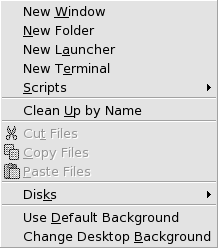
要打开“桌面”菜单,请右击桌面上的空白区域。 您可以使用“桌面”菜单在桌面上执行操作。
表 8–2 对“桌面”菜单中的各项进行了说明。
表 8–2 桌面菜单上的项|
菜单项 |
功能 |
|---|---|
|
新建窗口 |
打开一个新的文件管理器窗口,该窗口显示您的起始位置。 |
|
新建文件夹 |
在桌面上创建一个新的文件夹对象。该文件夹是在桌面目录中创建的。 |
|
新终端 |
启动 |
|
新建启动程序 |
在桌面上创建一个启动程序。 有关更多信息,请参见 向桌面上添加启动程序。 |
|
脚本 |
打开一个包含可以运行的脚本的子菜单。 |
|
按名称整理 |
按照名称的字母数字顺序对桌面上的对象进行排列。 |
|
保持对齐 |
确保桌面上各个对象的左边界逐一对齐。 |
|
剪切文件 |
从文件夹或桌面中删除选定的文件,然后将文件放置在缓冲区中。 |
|
复制文件 |
从文件夹或桌面中复制选定的文件,然后将文件放置在缓冲区中。 |
|
粘贴文件 |
将缓冲区中的文件放置到选定的文件夹或桌面中。 |
|
磁盘 |
使您可以安装软盘和其他可移动媒介。 |
|
使用默认背景 |
将桌面背景复位为“背景和标志”对话框中选择的上一个模式。您可以从 |
|
更改桌面背景 |
启动 |
更改桌面的模式或颜色
您可以更改桌面背景的模式和颜色以满足您的喜好。文件管理器包括您可用于更改桌面背景外观和风格的背景模式和颜色。
可以通过以下的任何方式更改桌面背景的模式和颜色。
-
从其他窗口或对话框将模式或颜色拖动到桌面上。
如果桌面背景是单一颜色的,则可以创建一个渐进效果,从一种颜色变为桌面背景颜色。渐进效果是一种颜色逐渐与另一种颜色混合的视觉效果。要在桌面背景上创建渐进效果,请将一种颜色拖到屏幕的其中一个边缘。该颜色会从您将其拖到的边缘逐渐混合到屏幕上相对的另一边缘。
在将颜色拖到屏幕边缘之前,请先检查屏幕边缘上是否有边缘面板。如果屏幕边缘上有边缘面板,则必须先隐藏该面板,才能拖动颜色。
-
使用
“背景”首选项工具。 -
从“背景和标志”对话框中选择背景的模式或颜色。要更改桌面背景的模式和颜色,请执行以下步骤:
-
打开文件管理器窗口。
-
选择“编辑”->“背景和标志”。即可显示“背景和标志”对话框。
-
要显示可以使用的模式列表,请单击“模式”按钮。要显示可以使用的颜色列表,请单击“颜色”按钮。
-
要将桌面背景更改为一种模式,请将该模式拖动到桌面背景中。要将桌面背景更改为一种颜色,请将该颜色拖动到桌面背景中。
-
单击“关闭”,关闭该对话框。
-
- © 2010, Oracle Corporation and/or its affiliates
